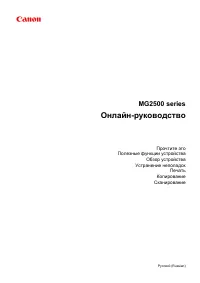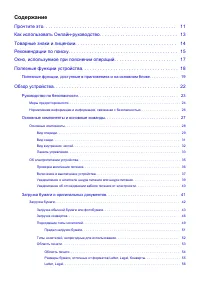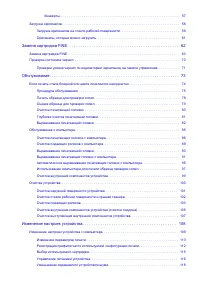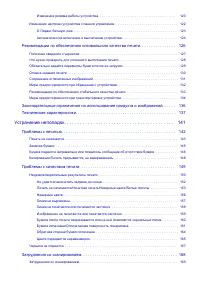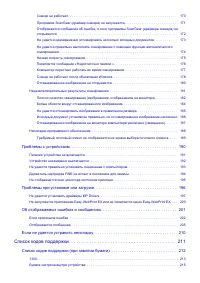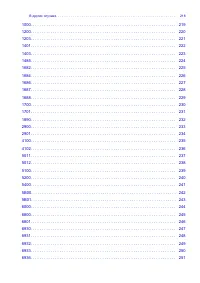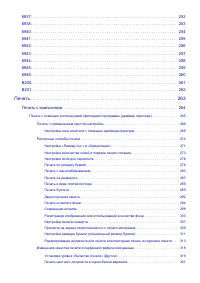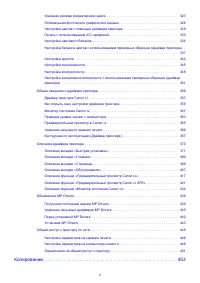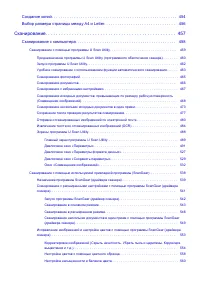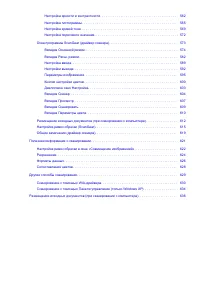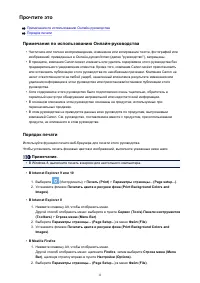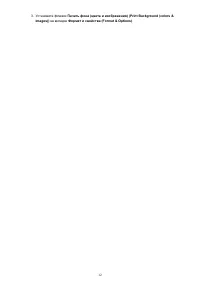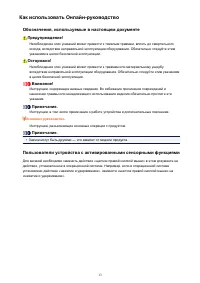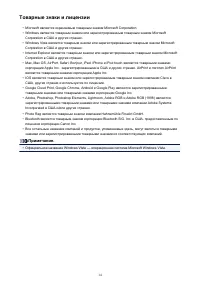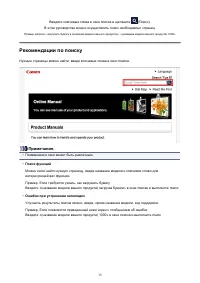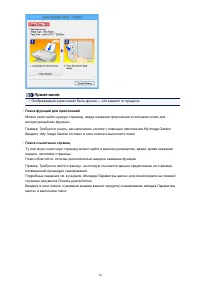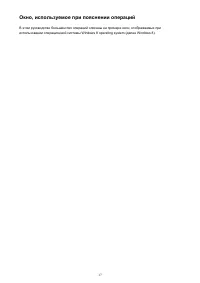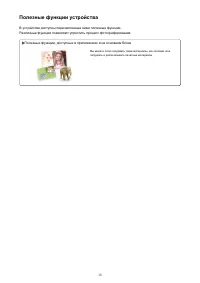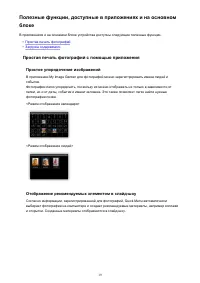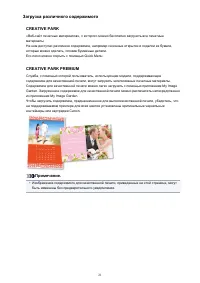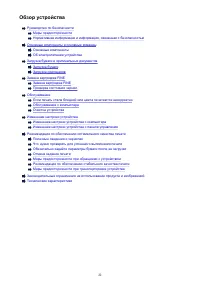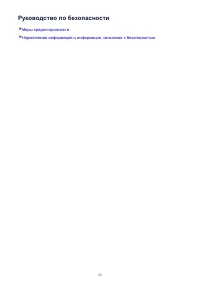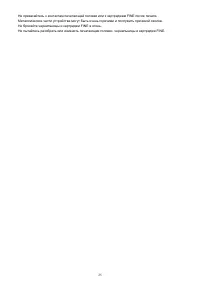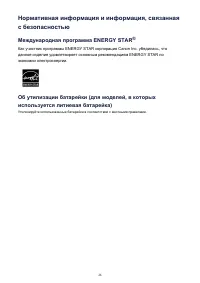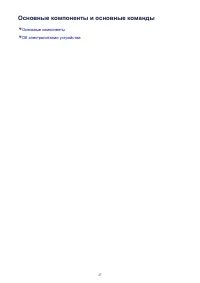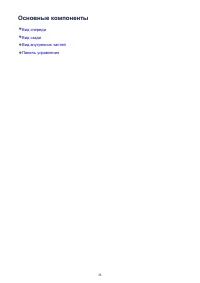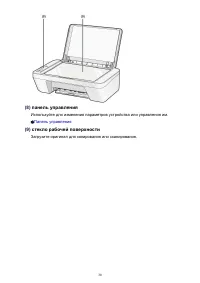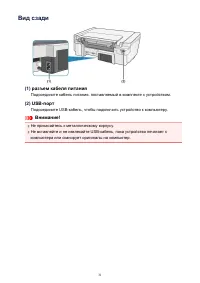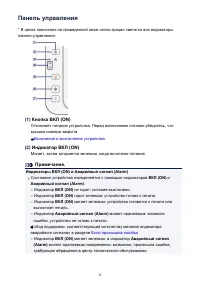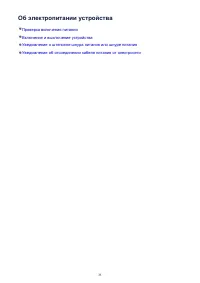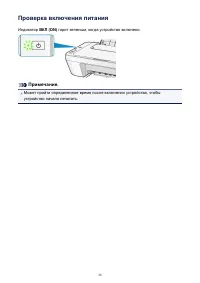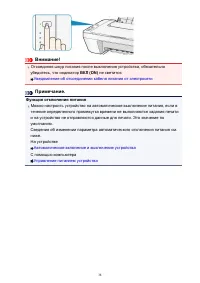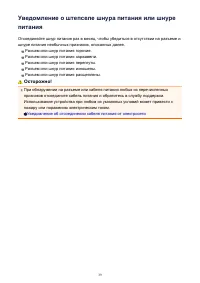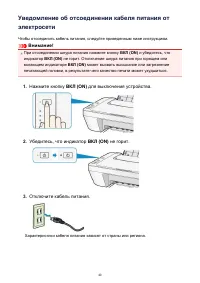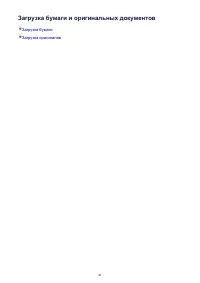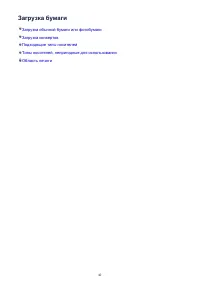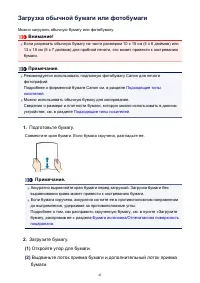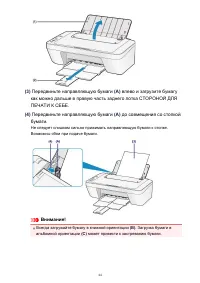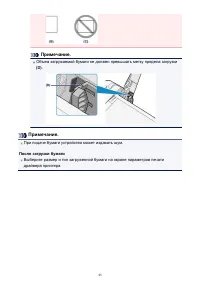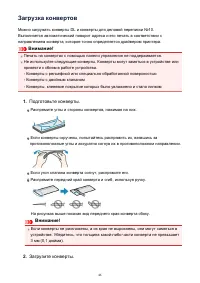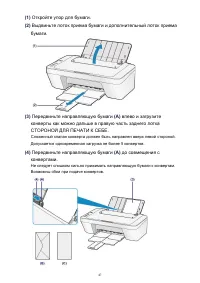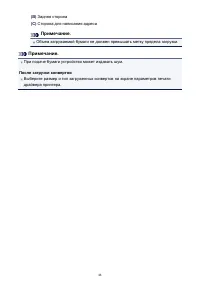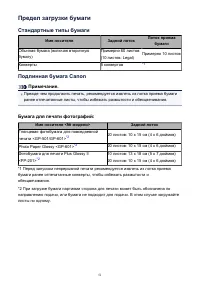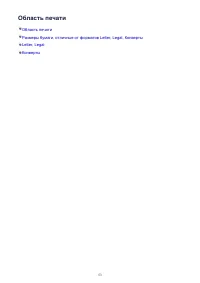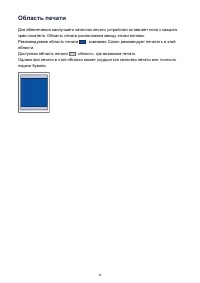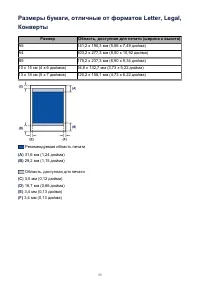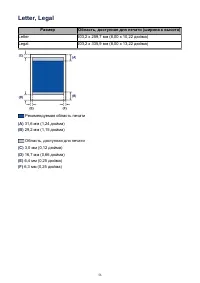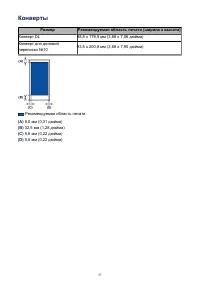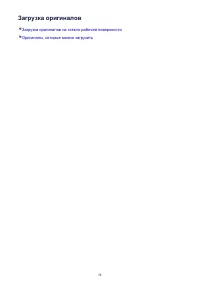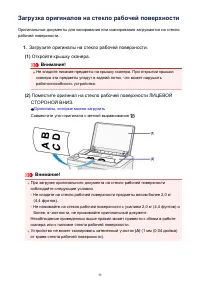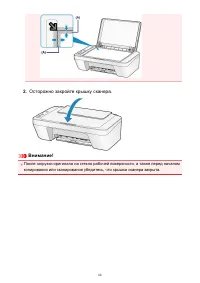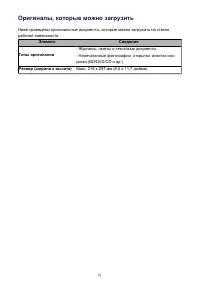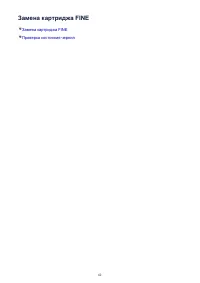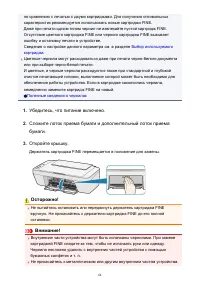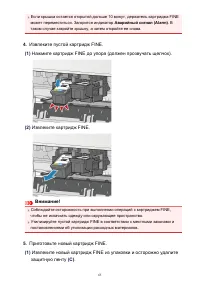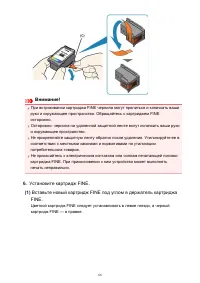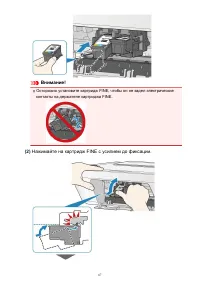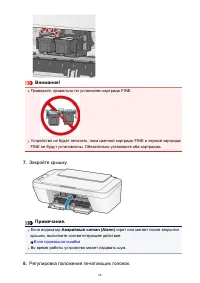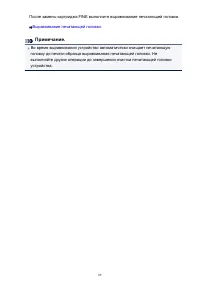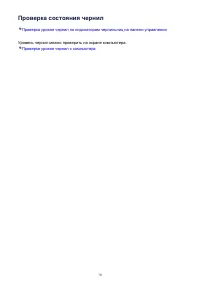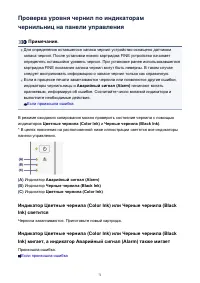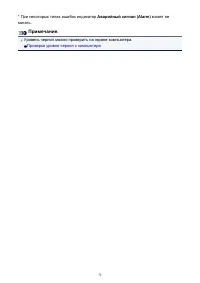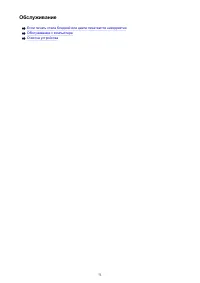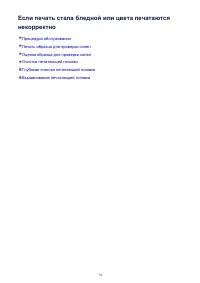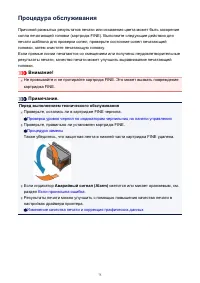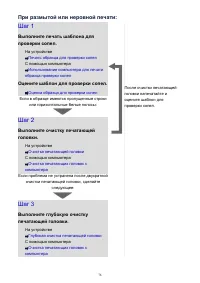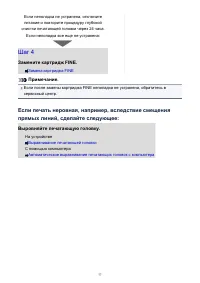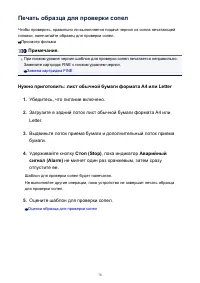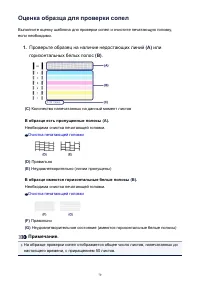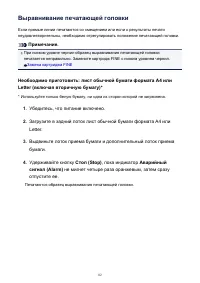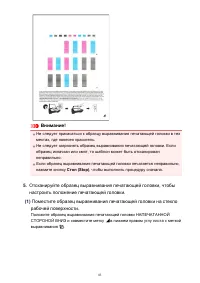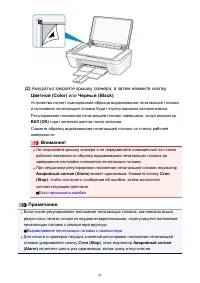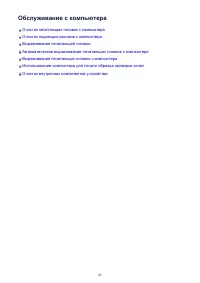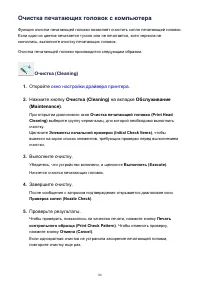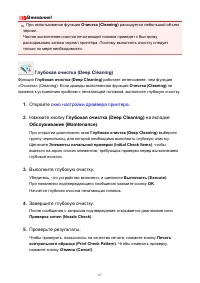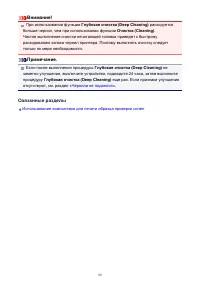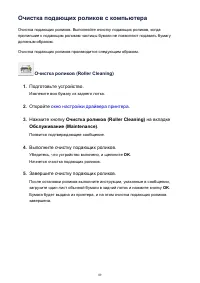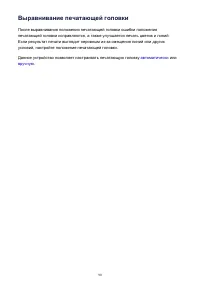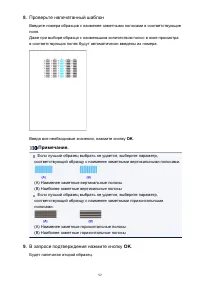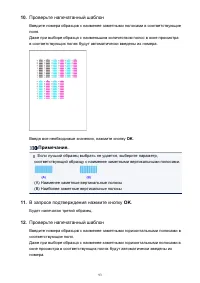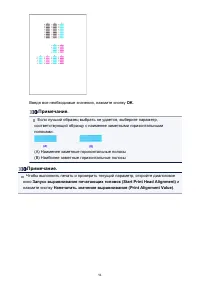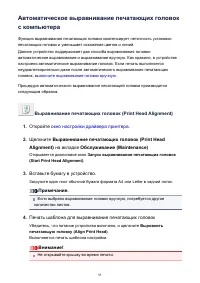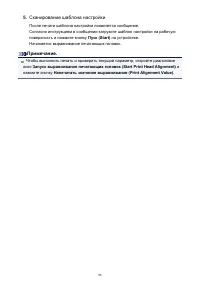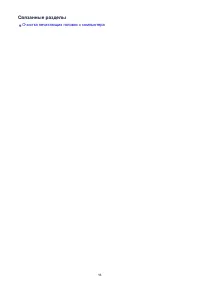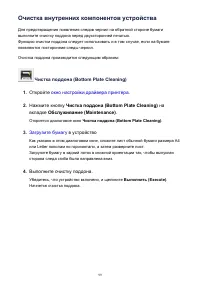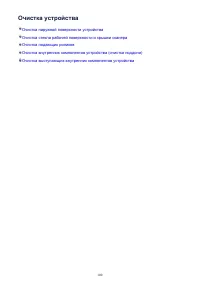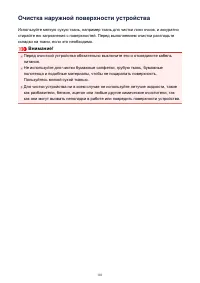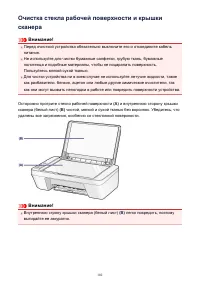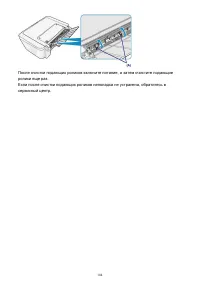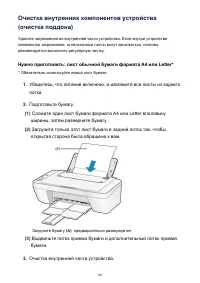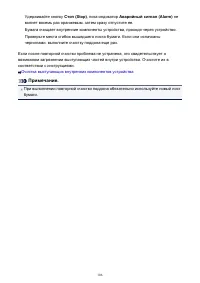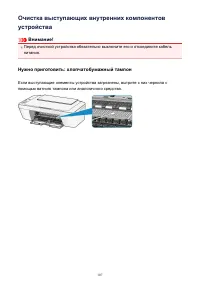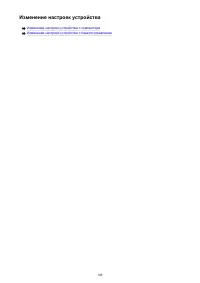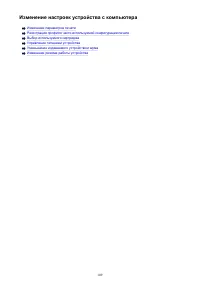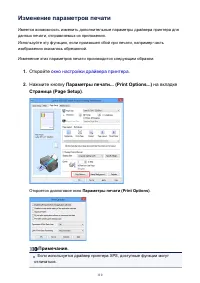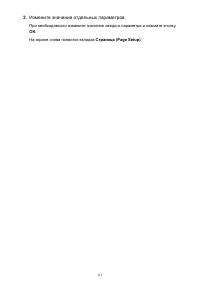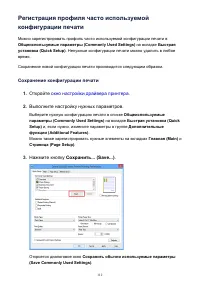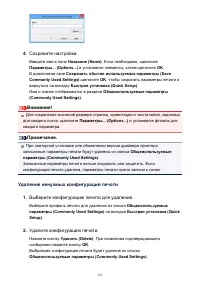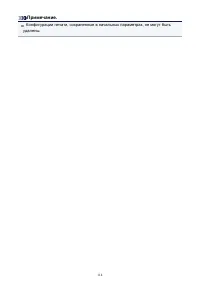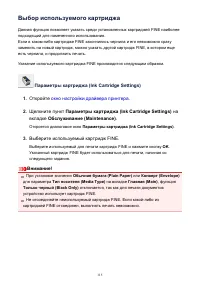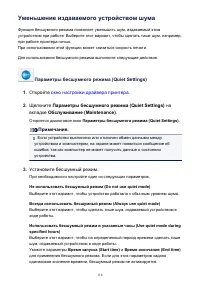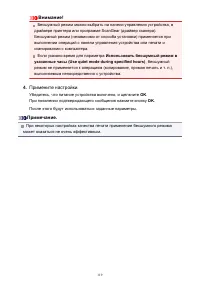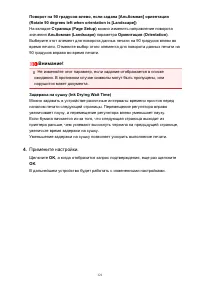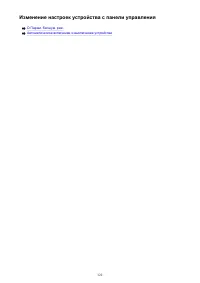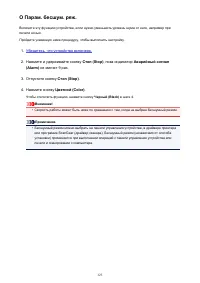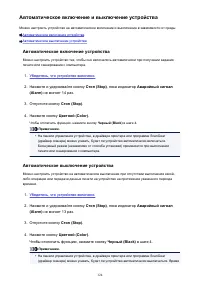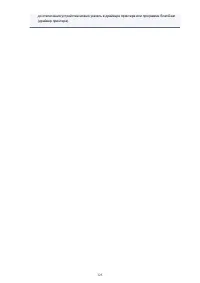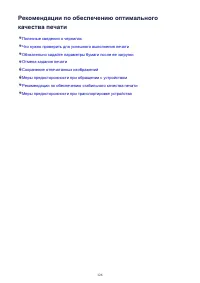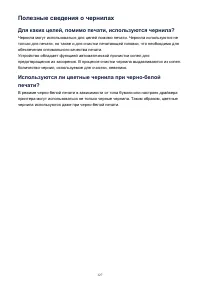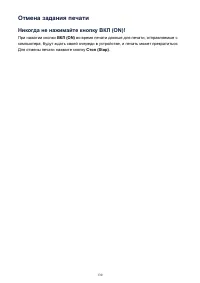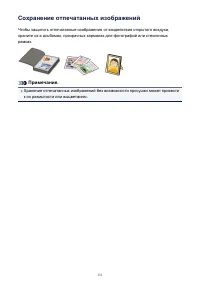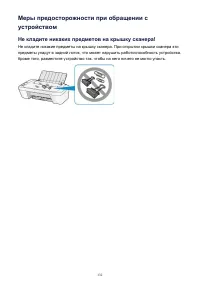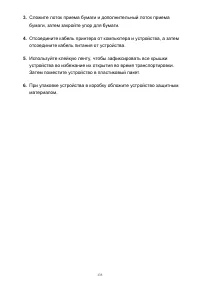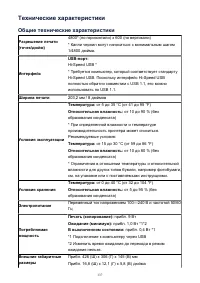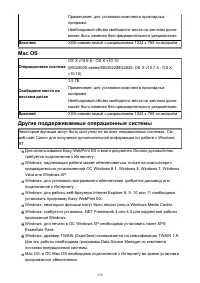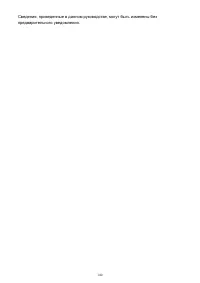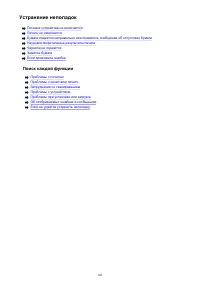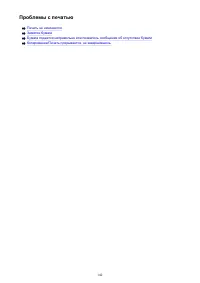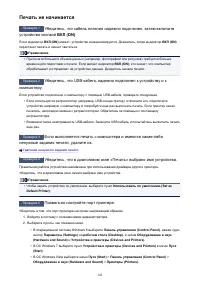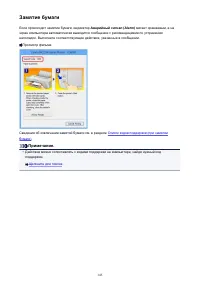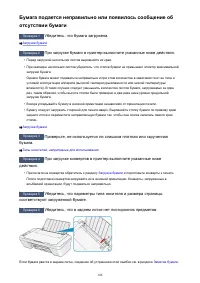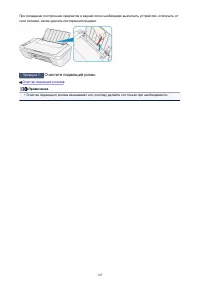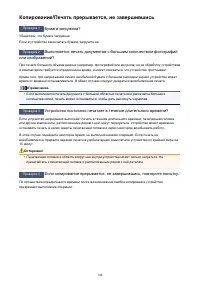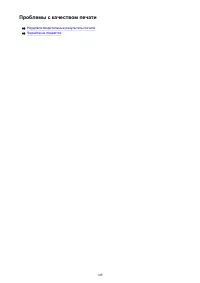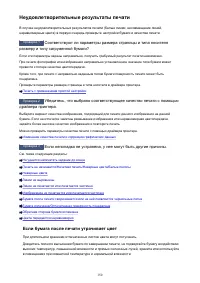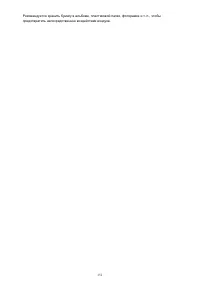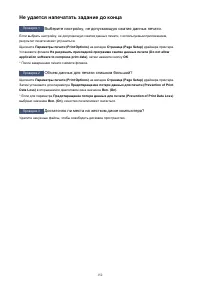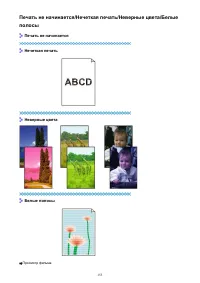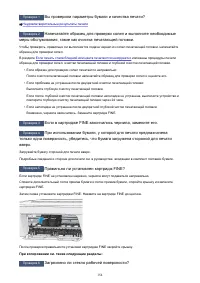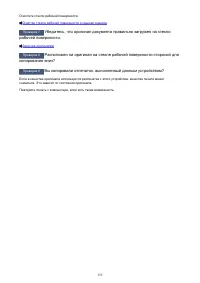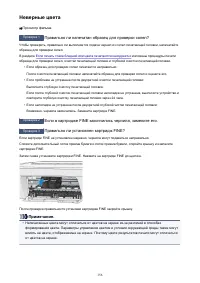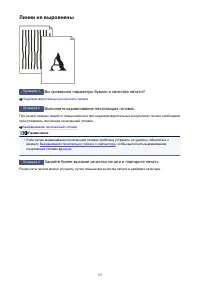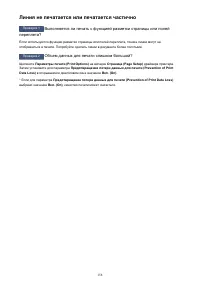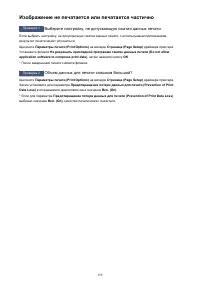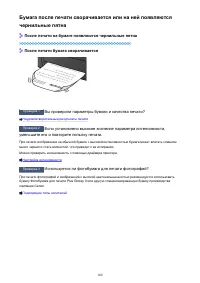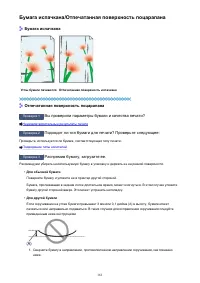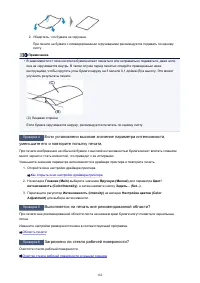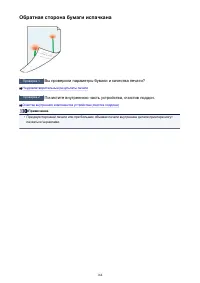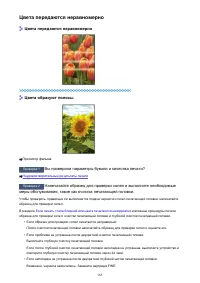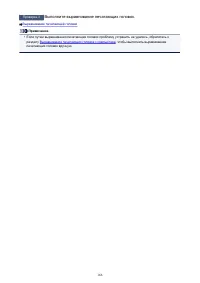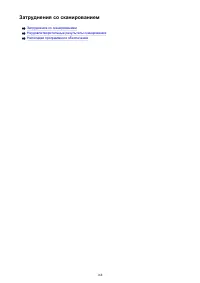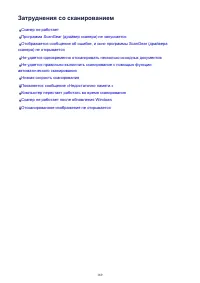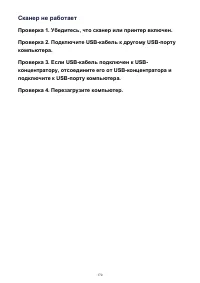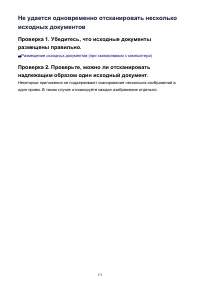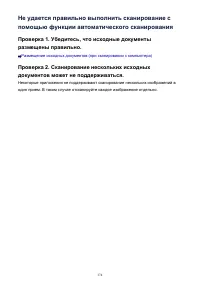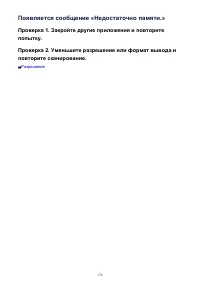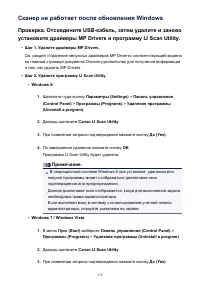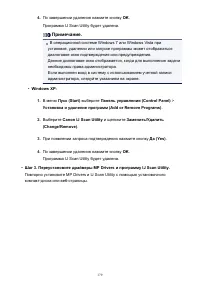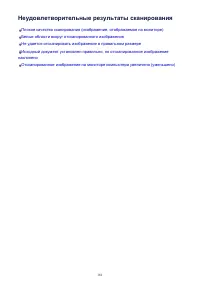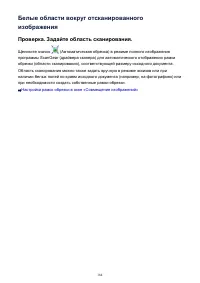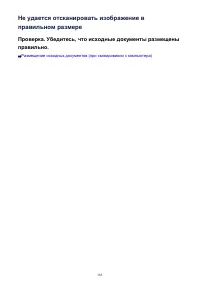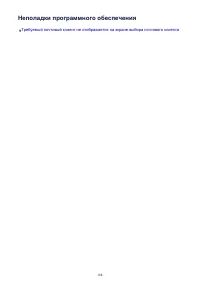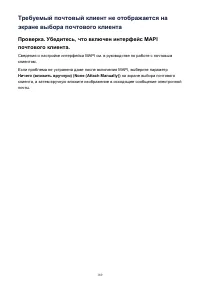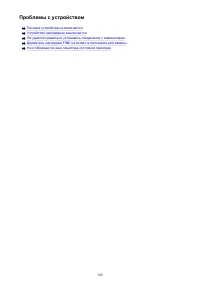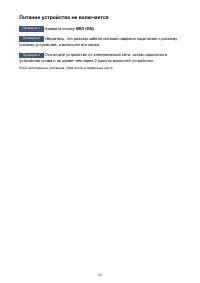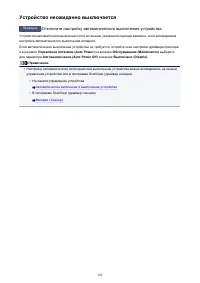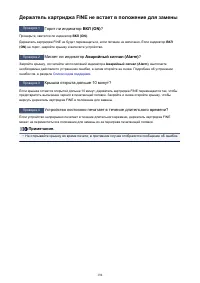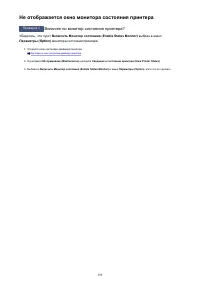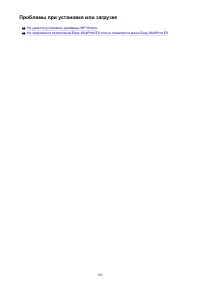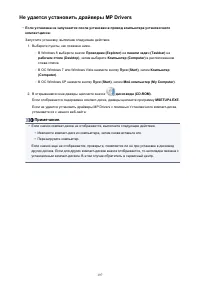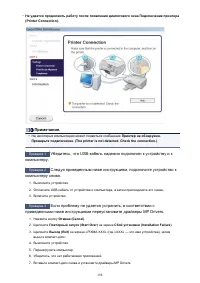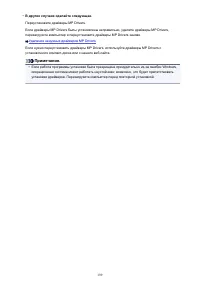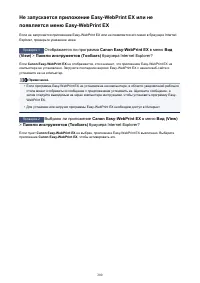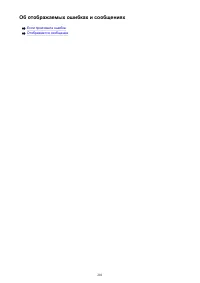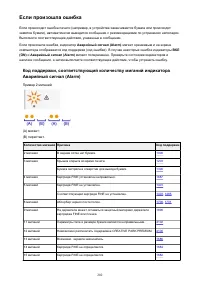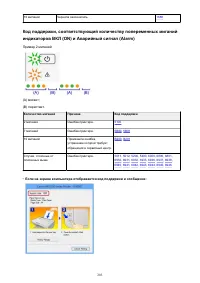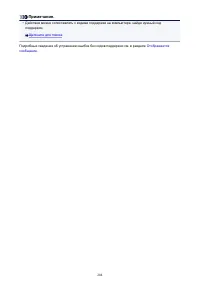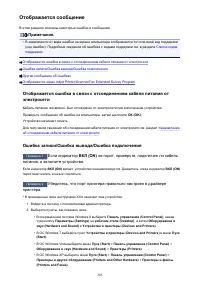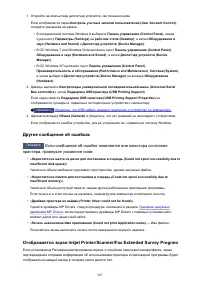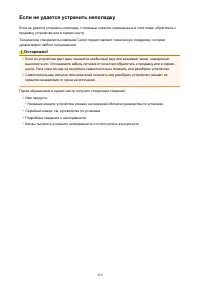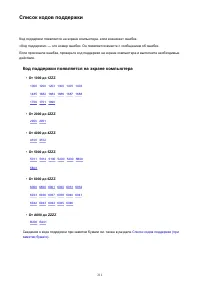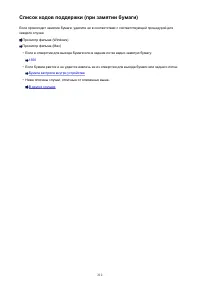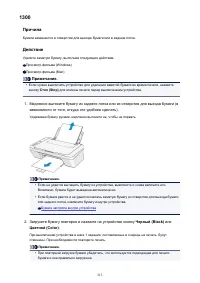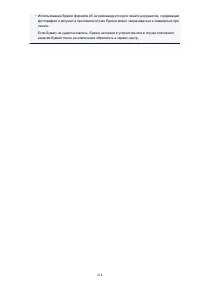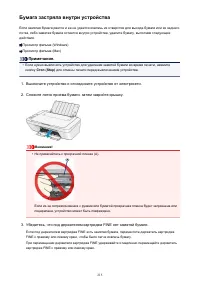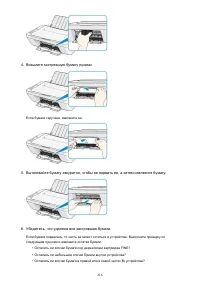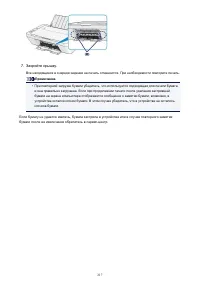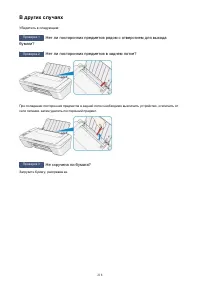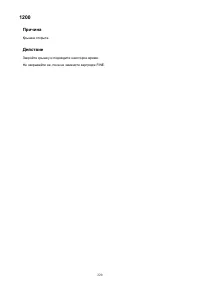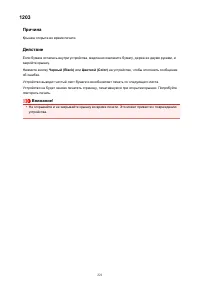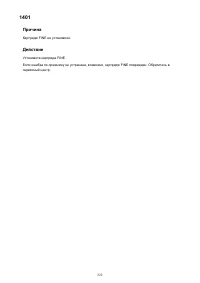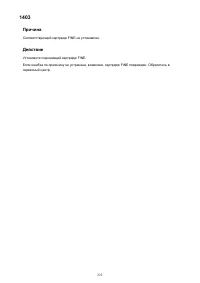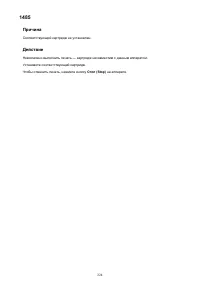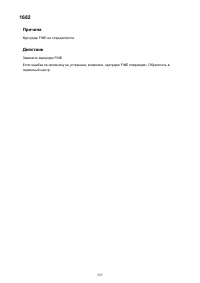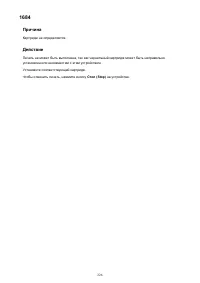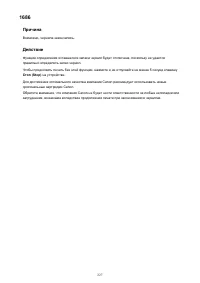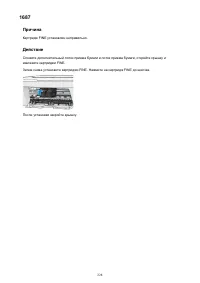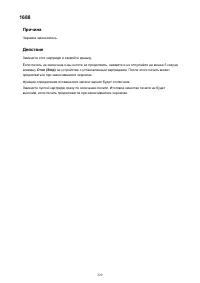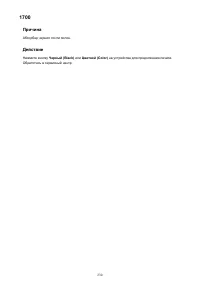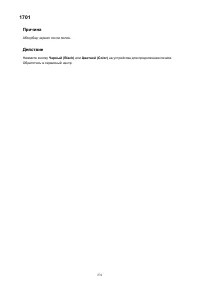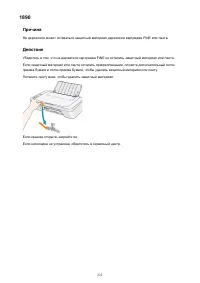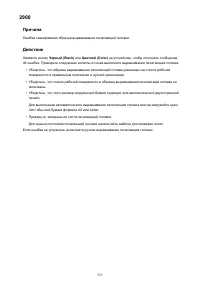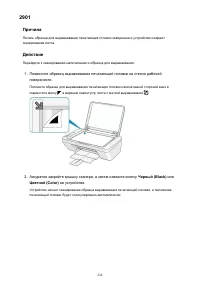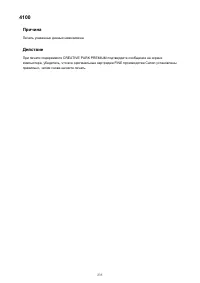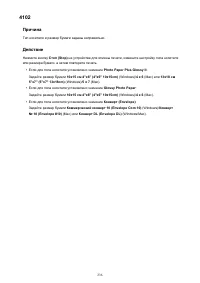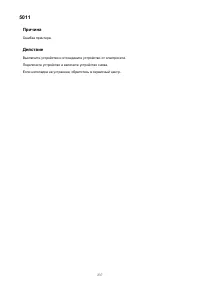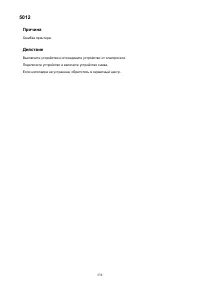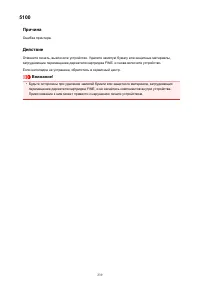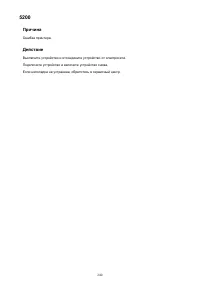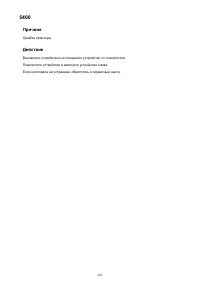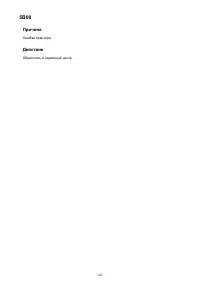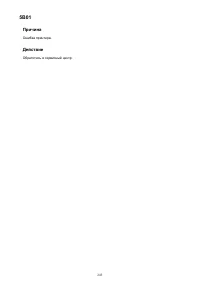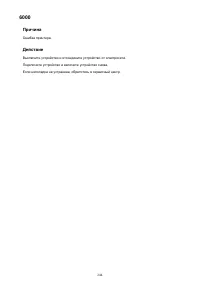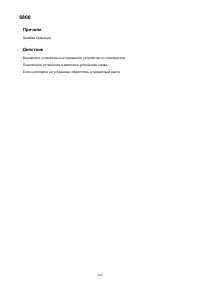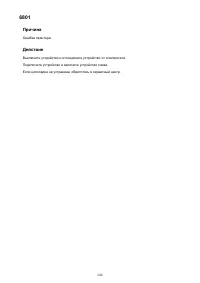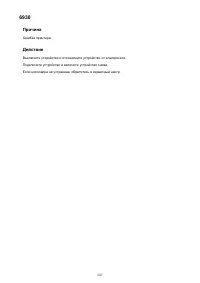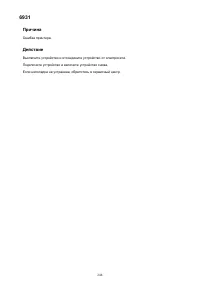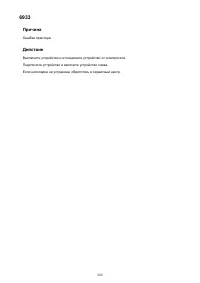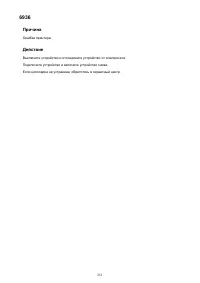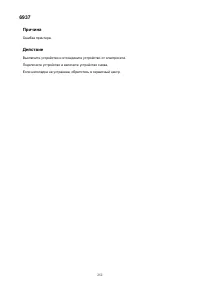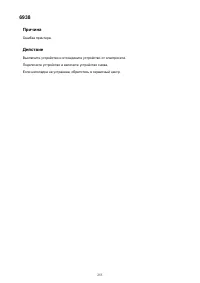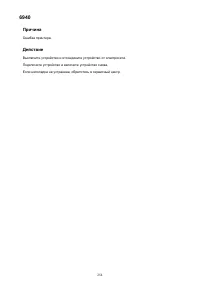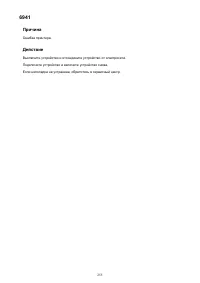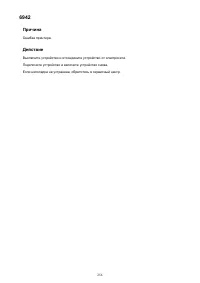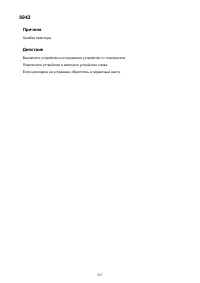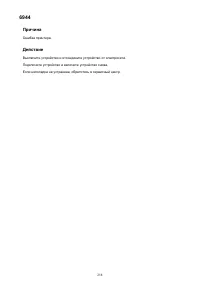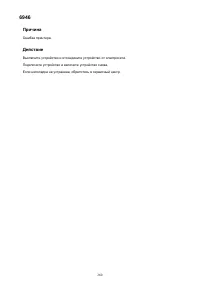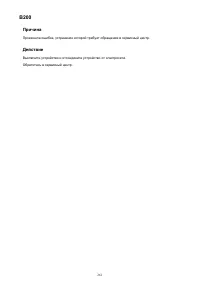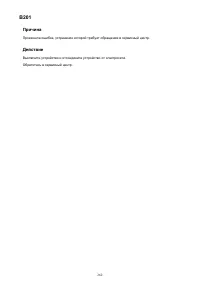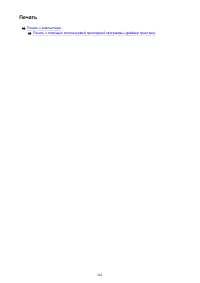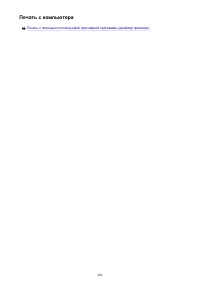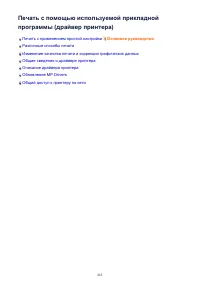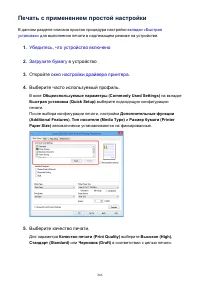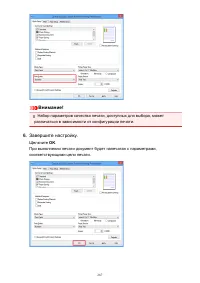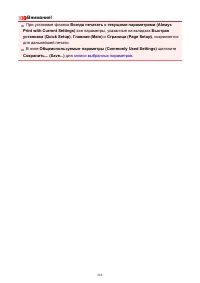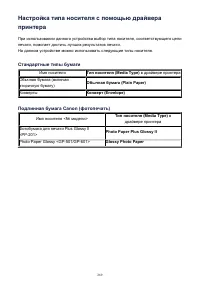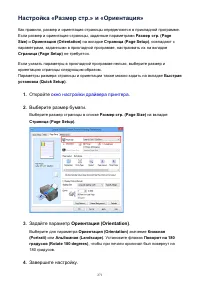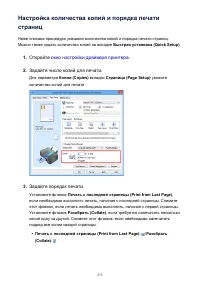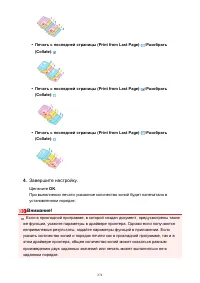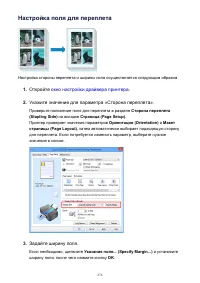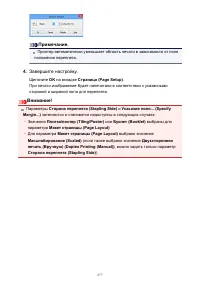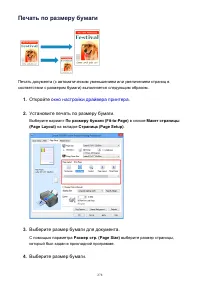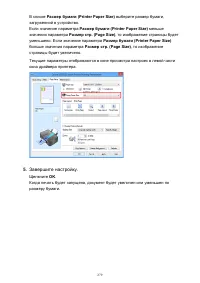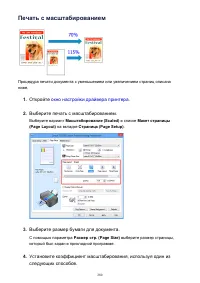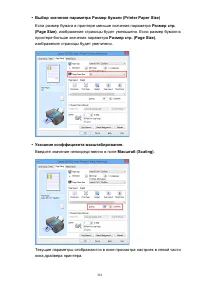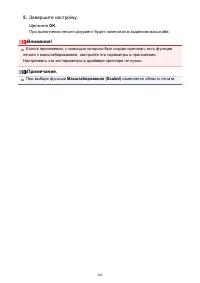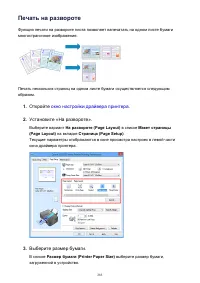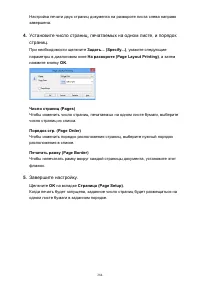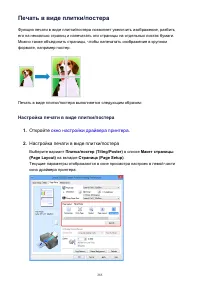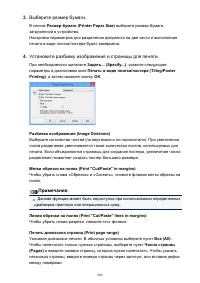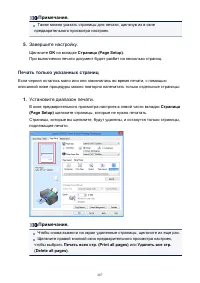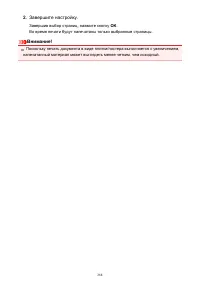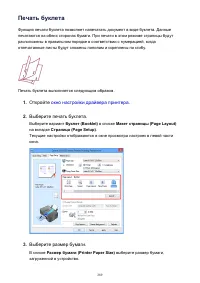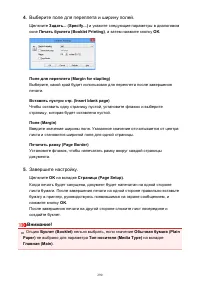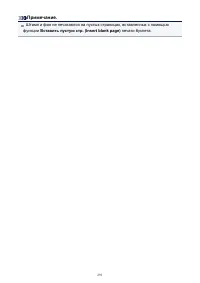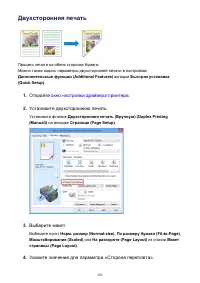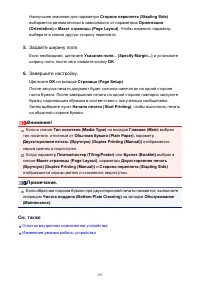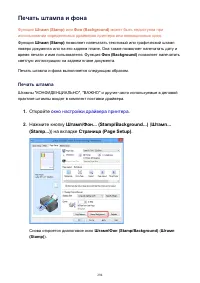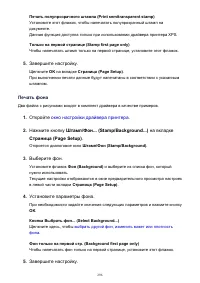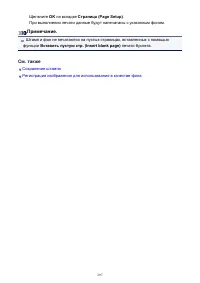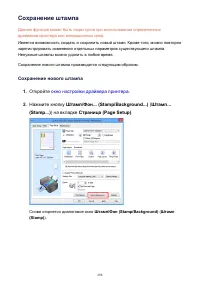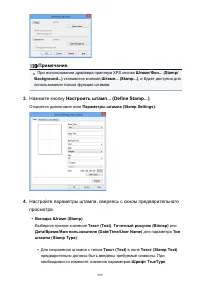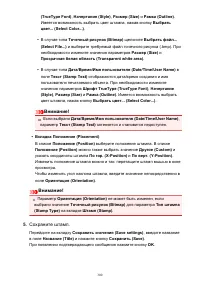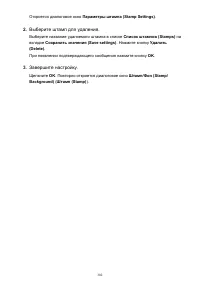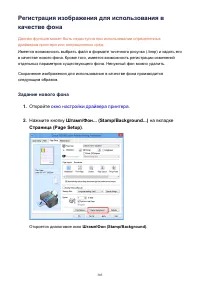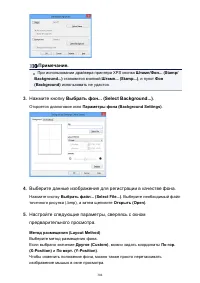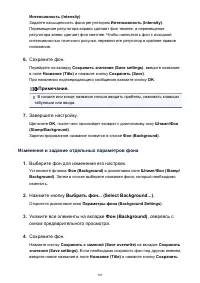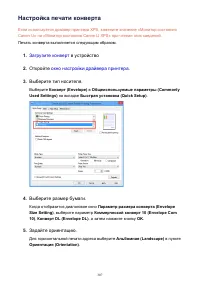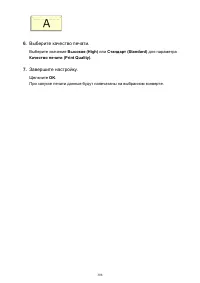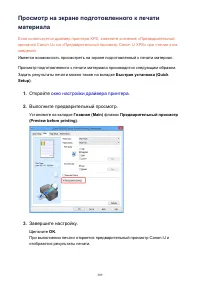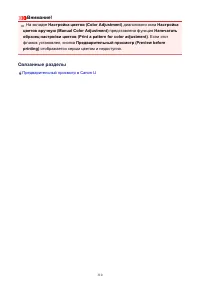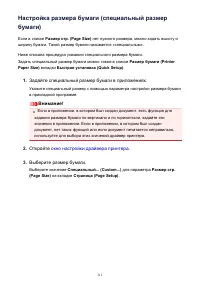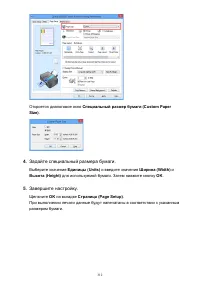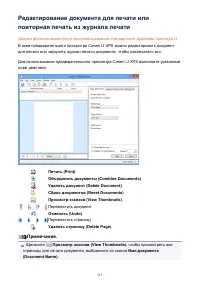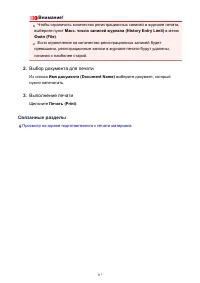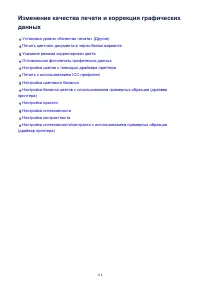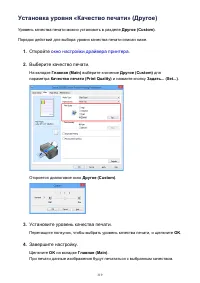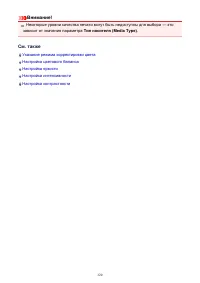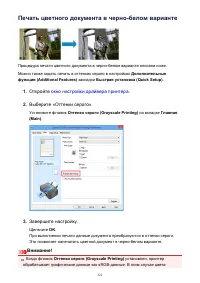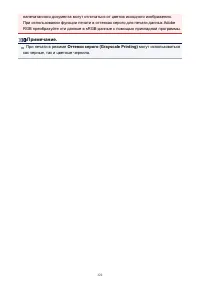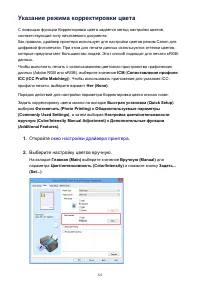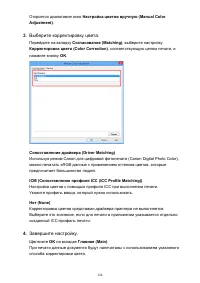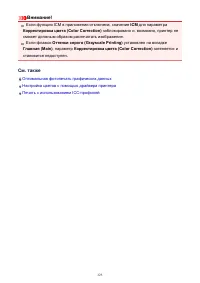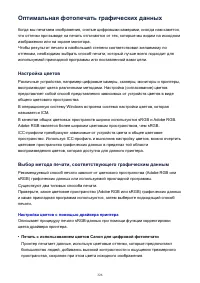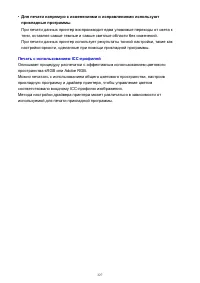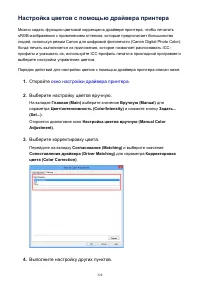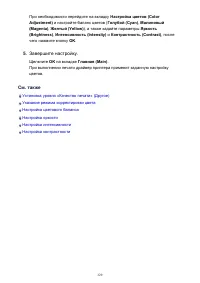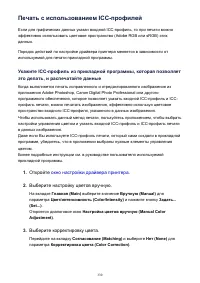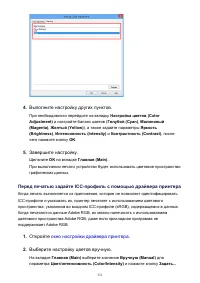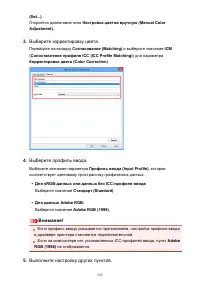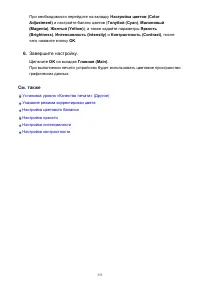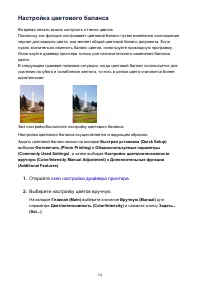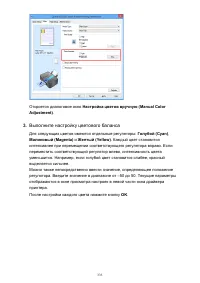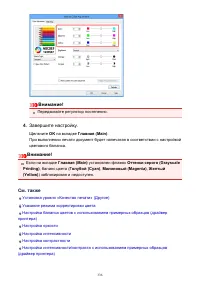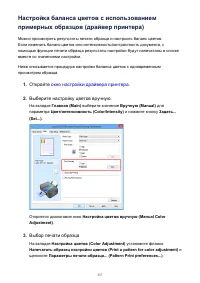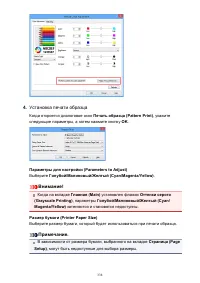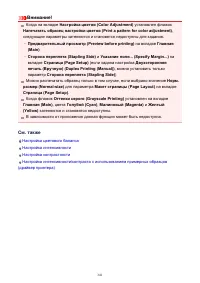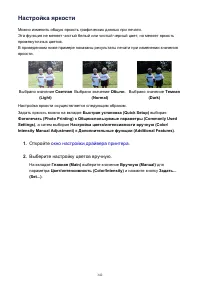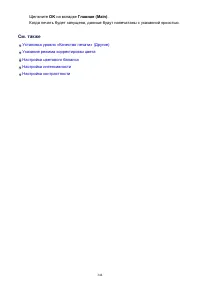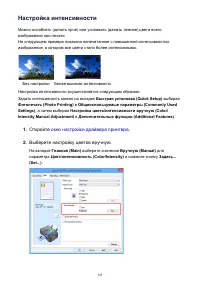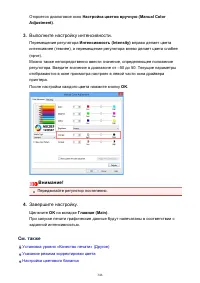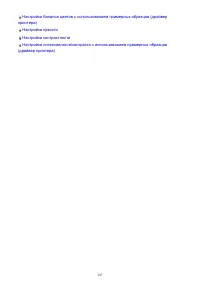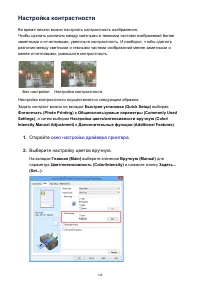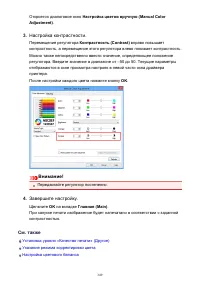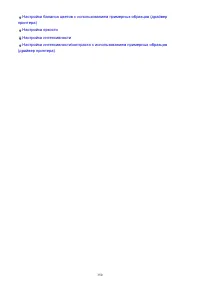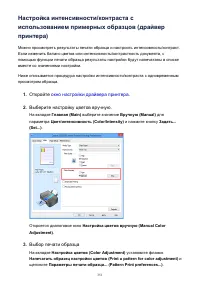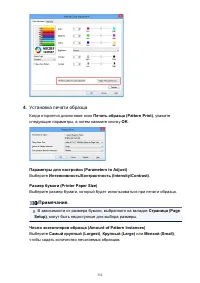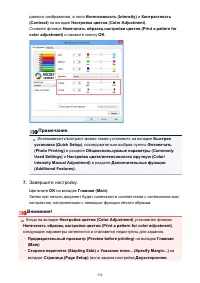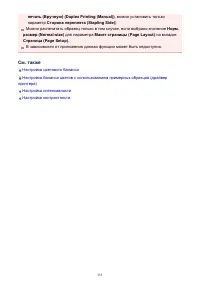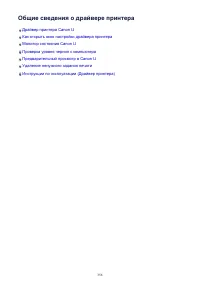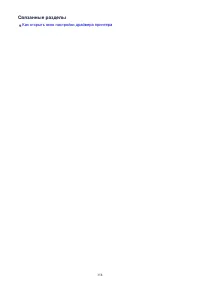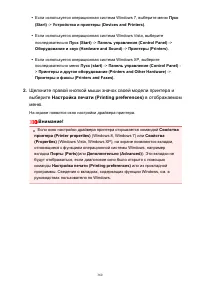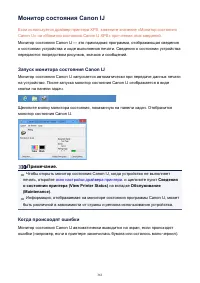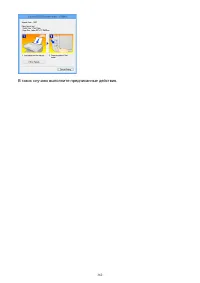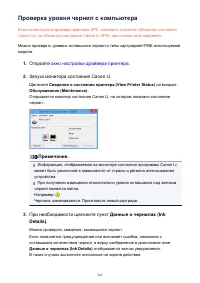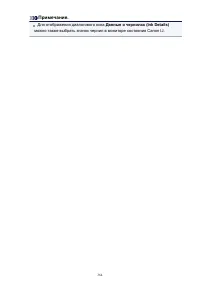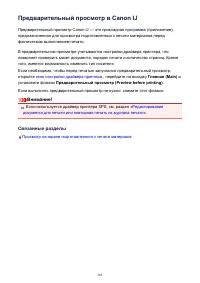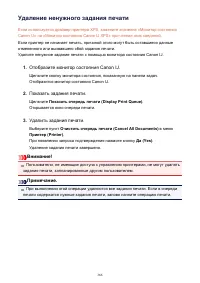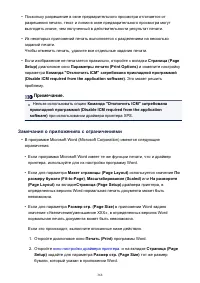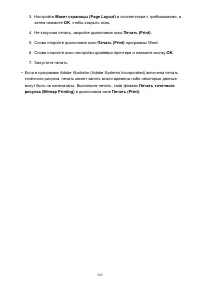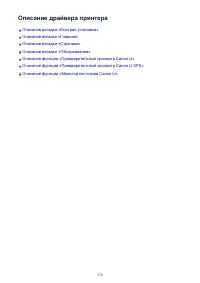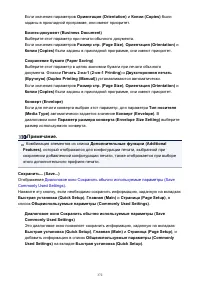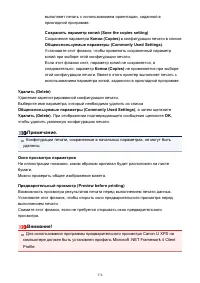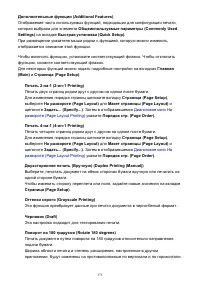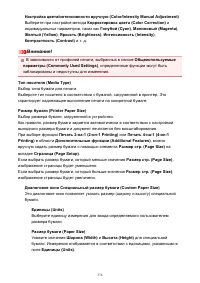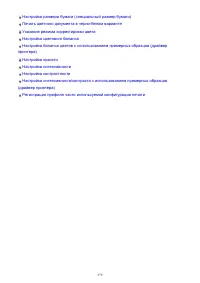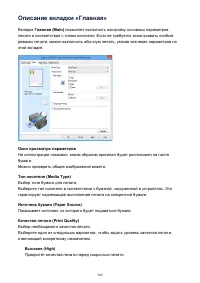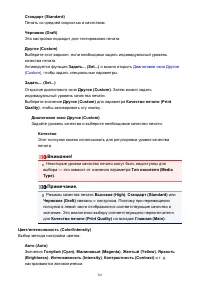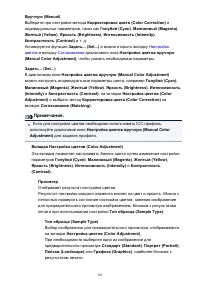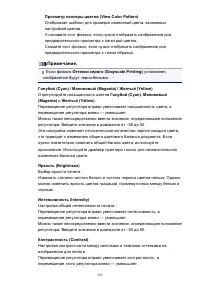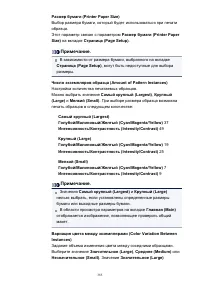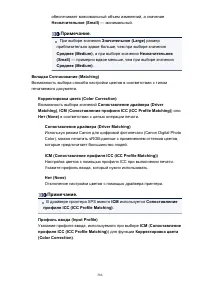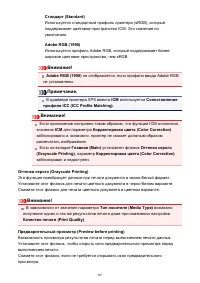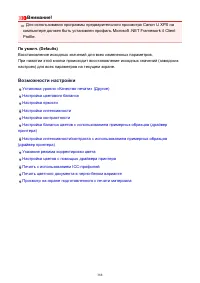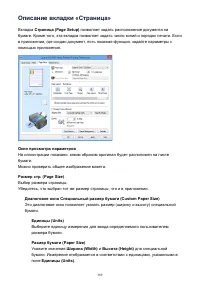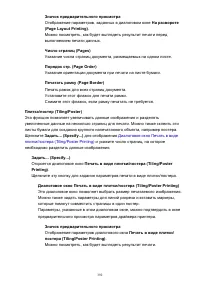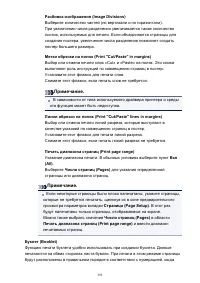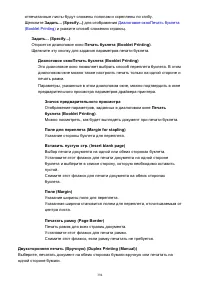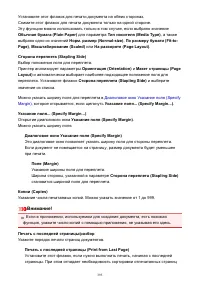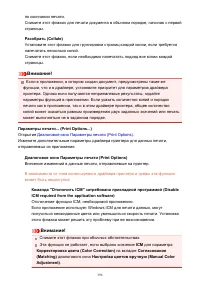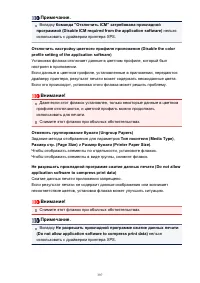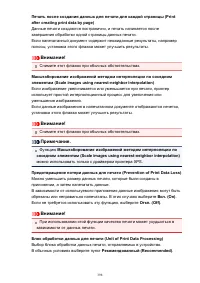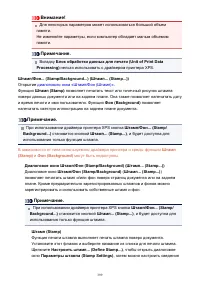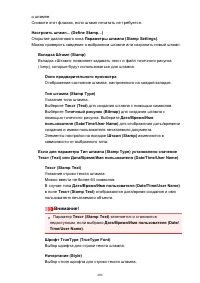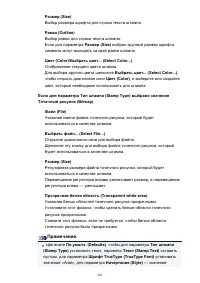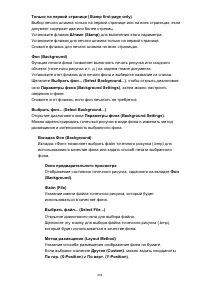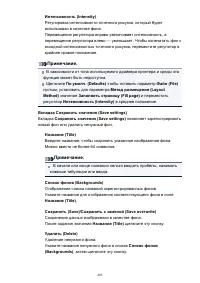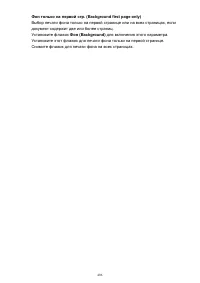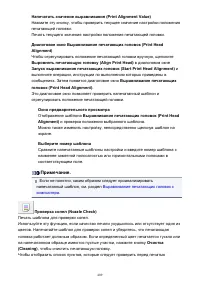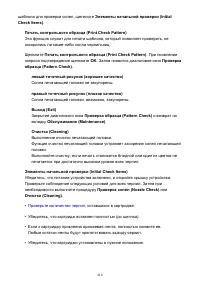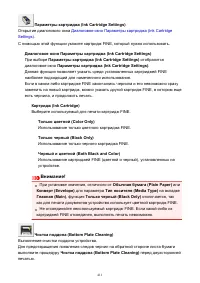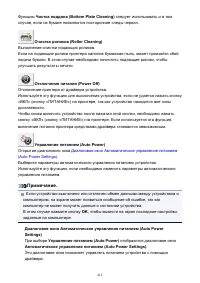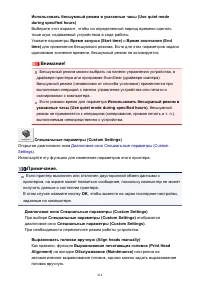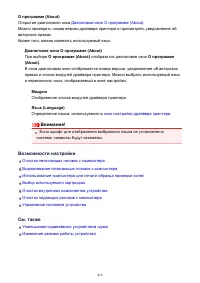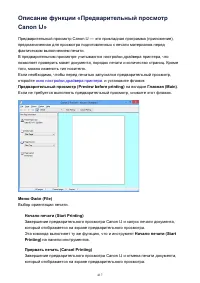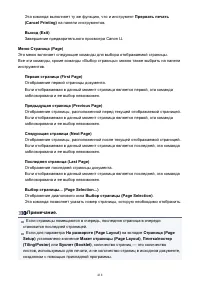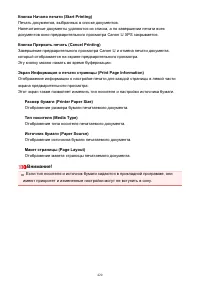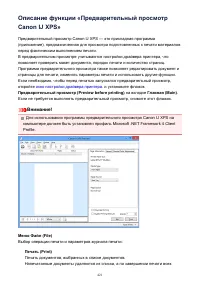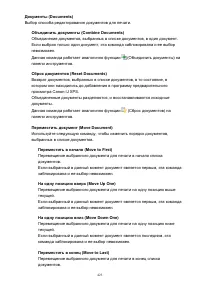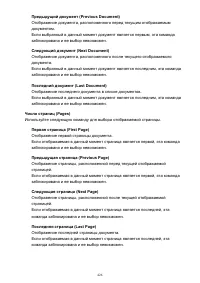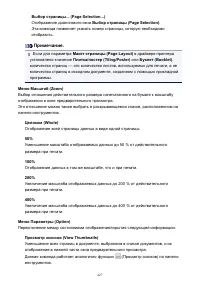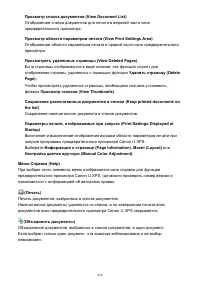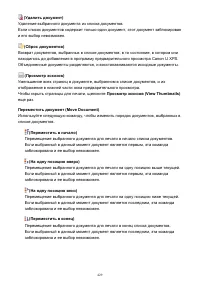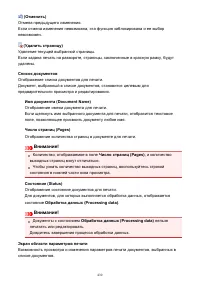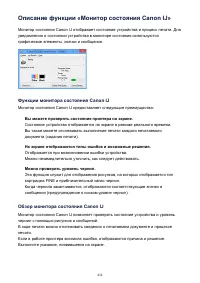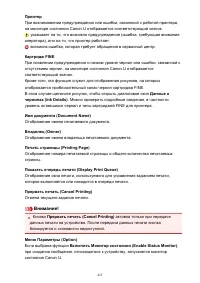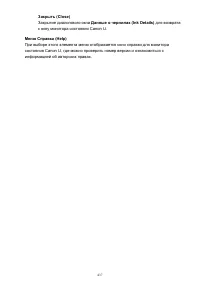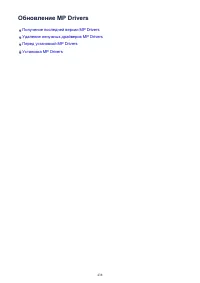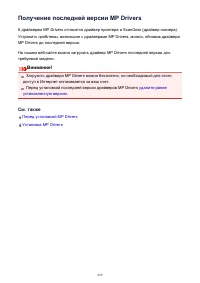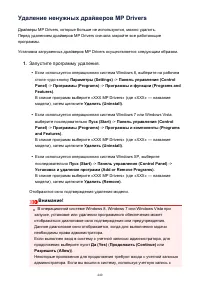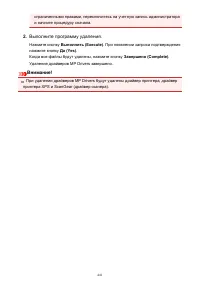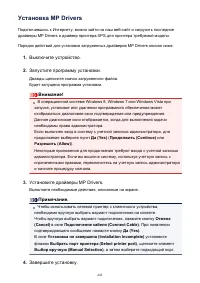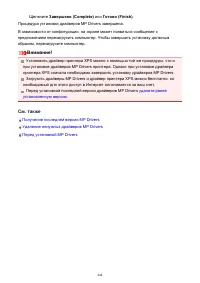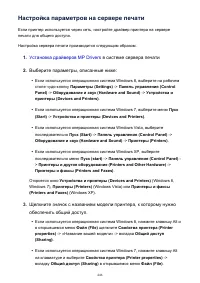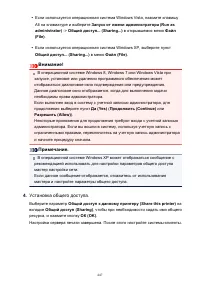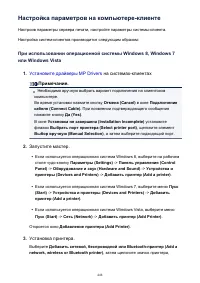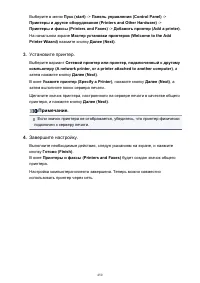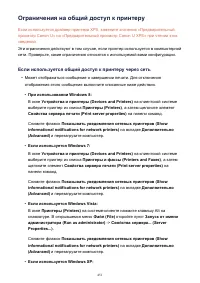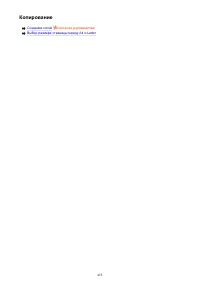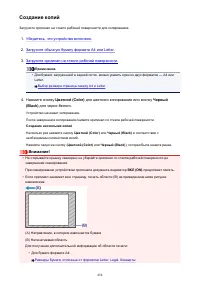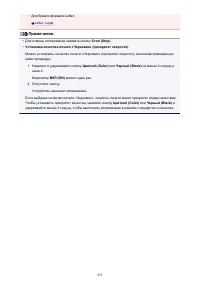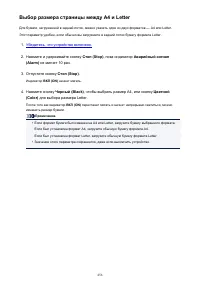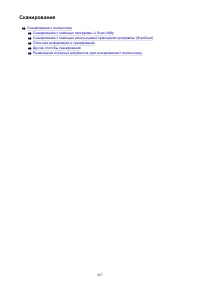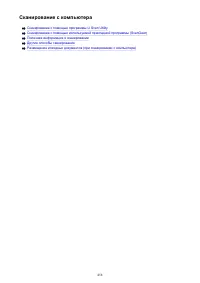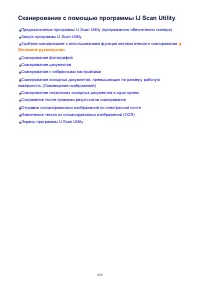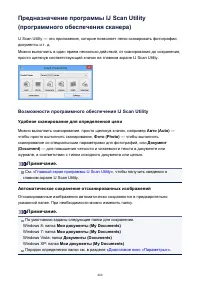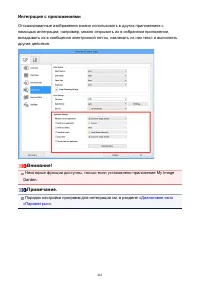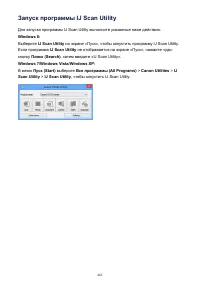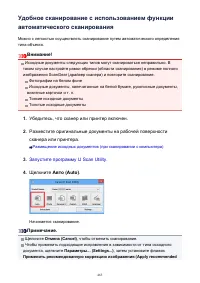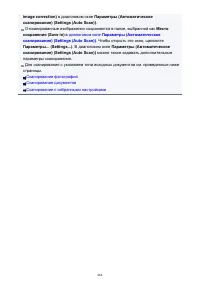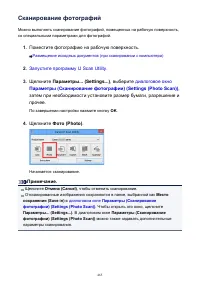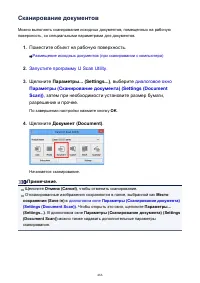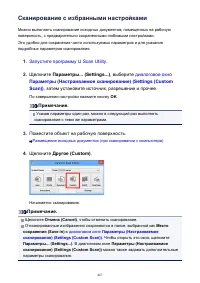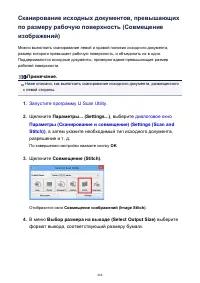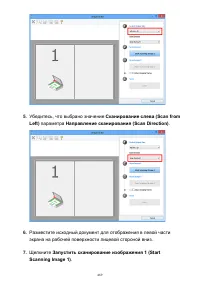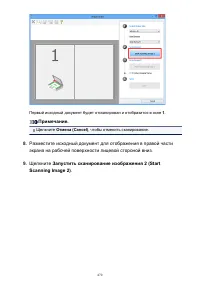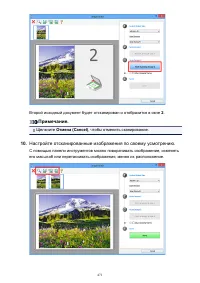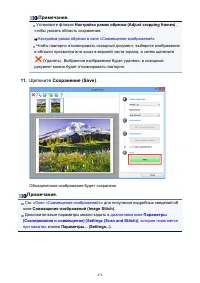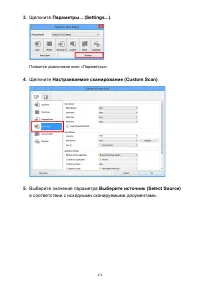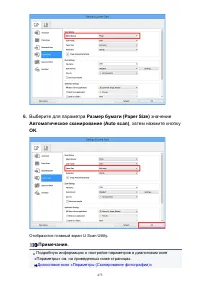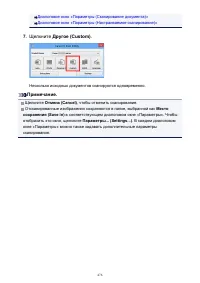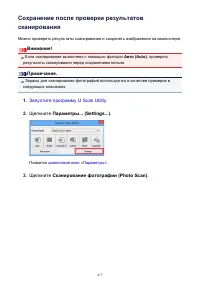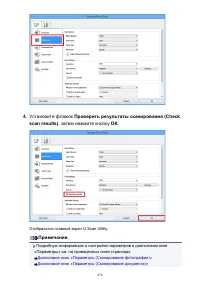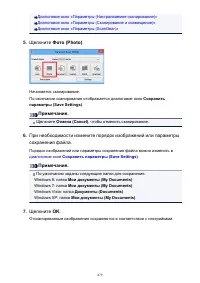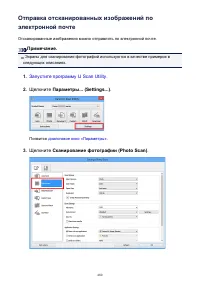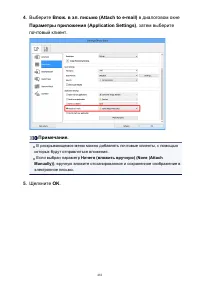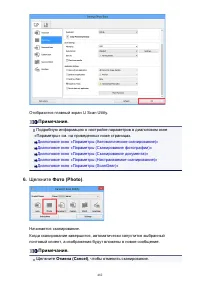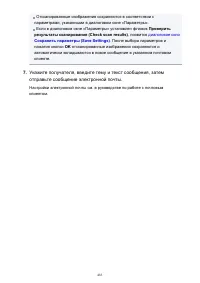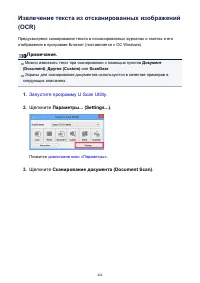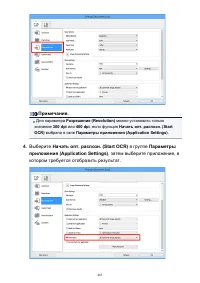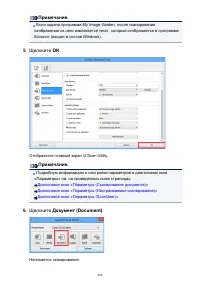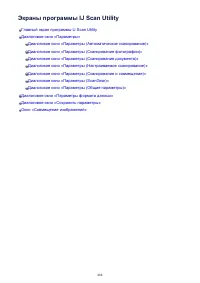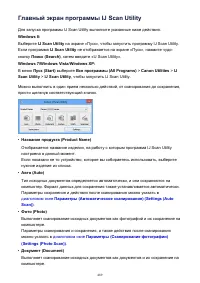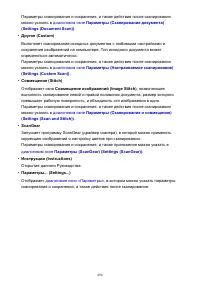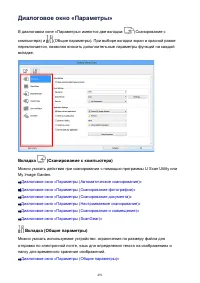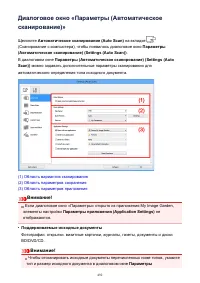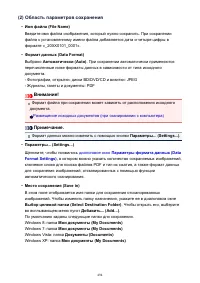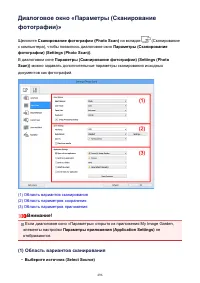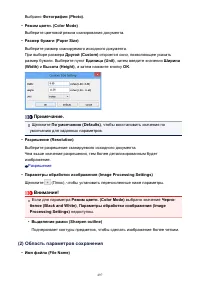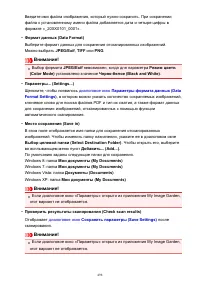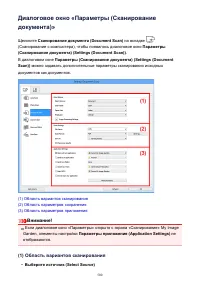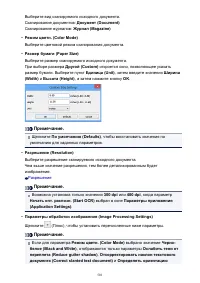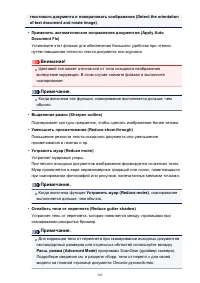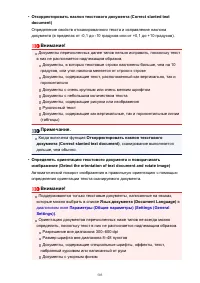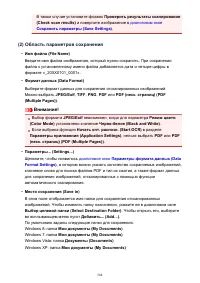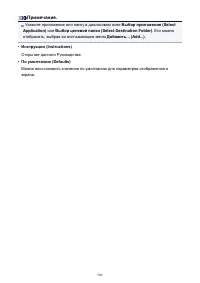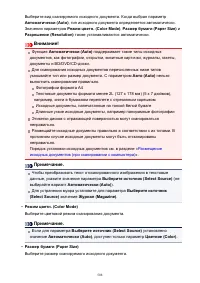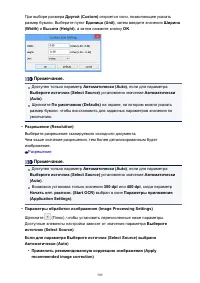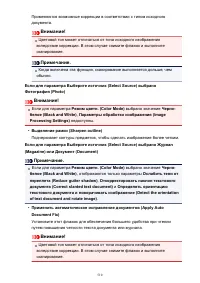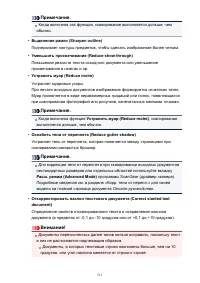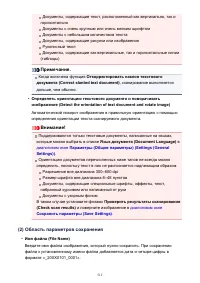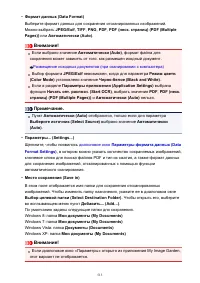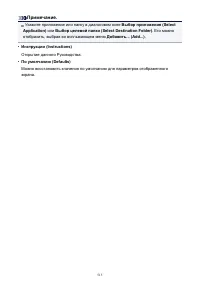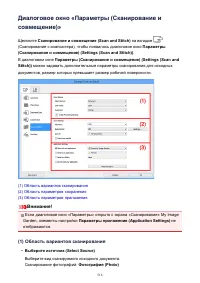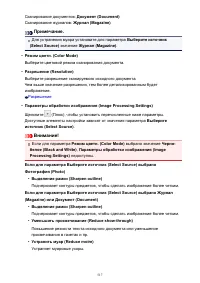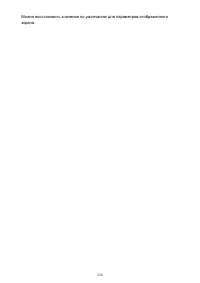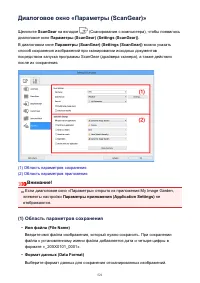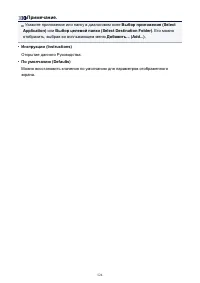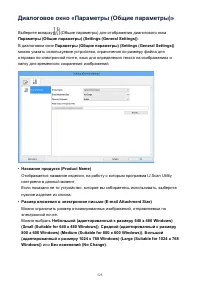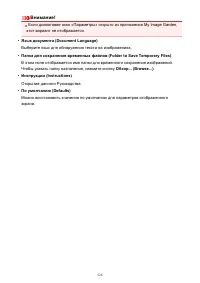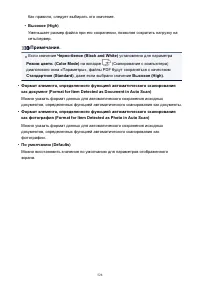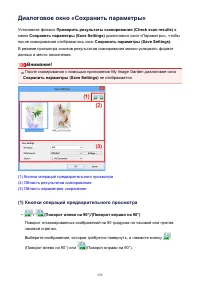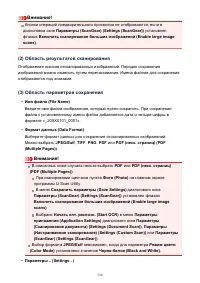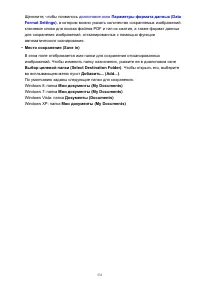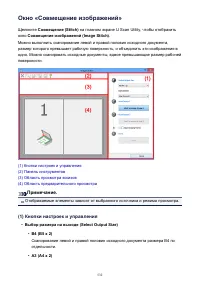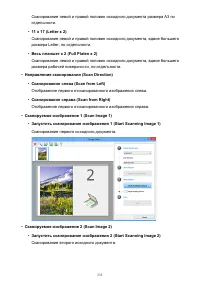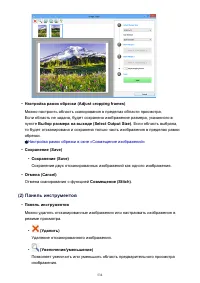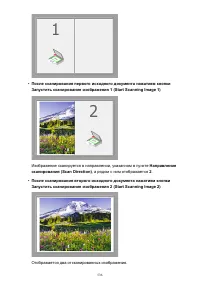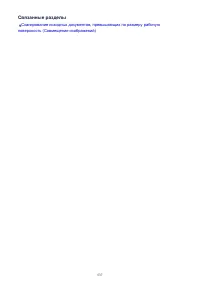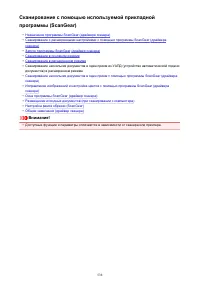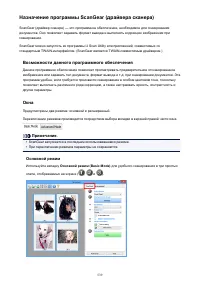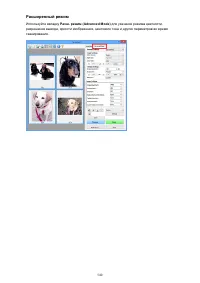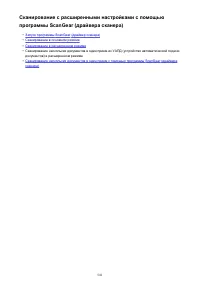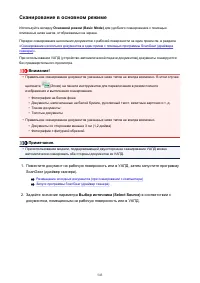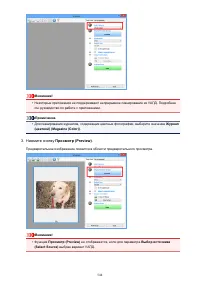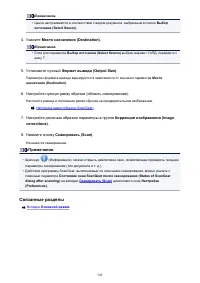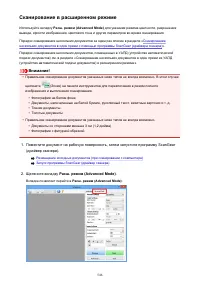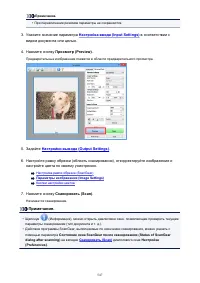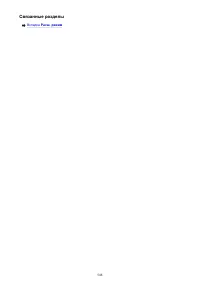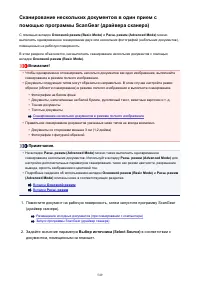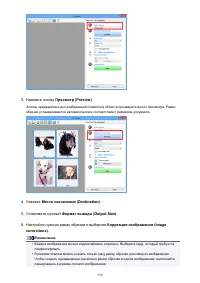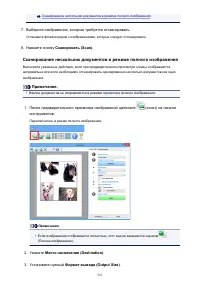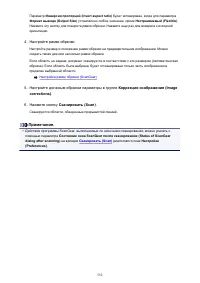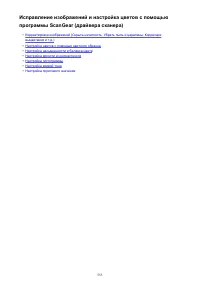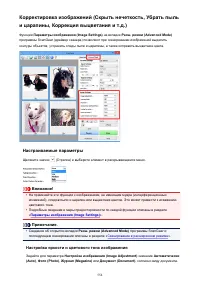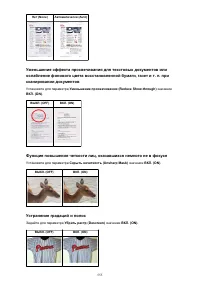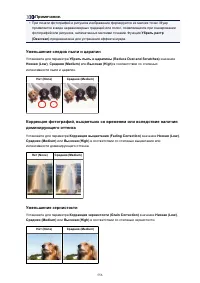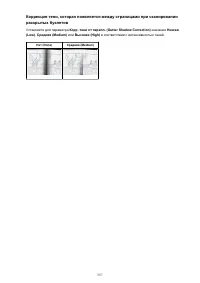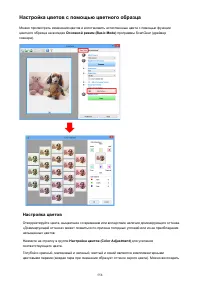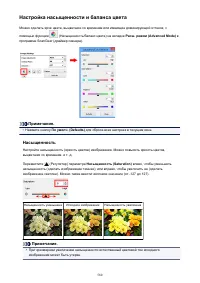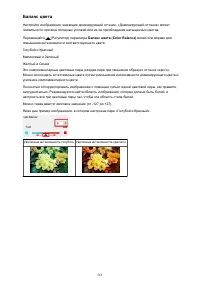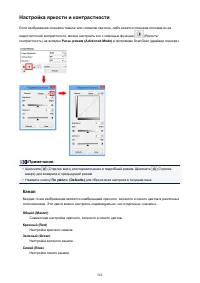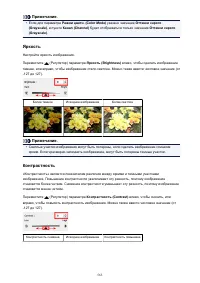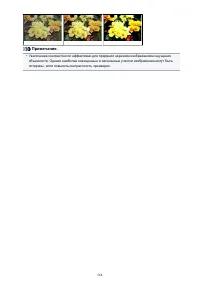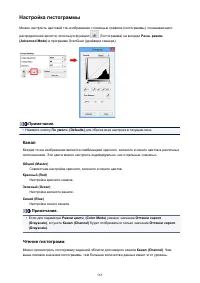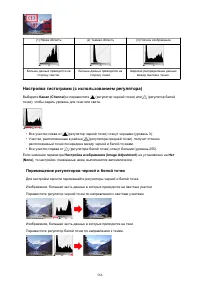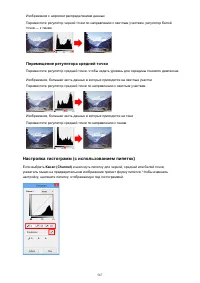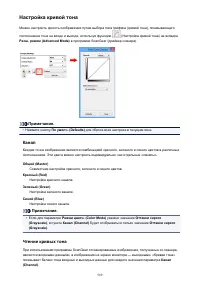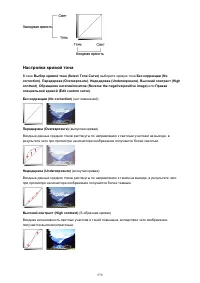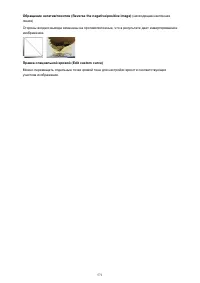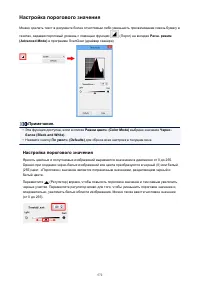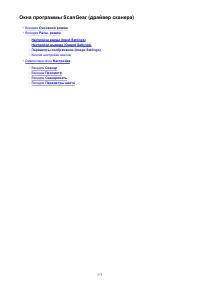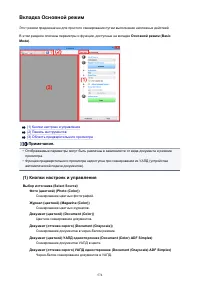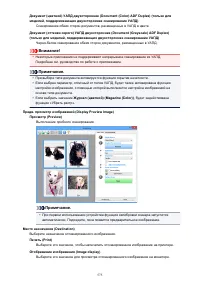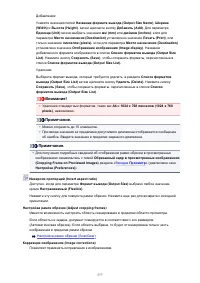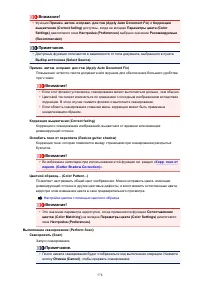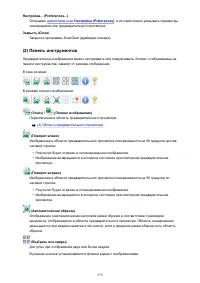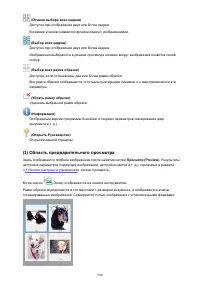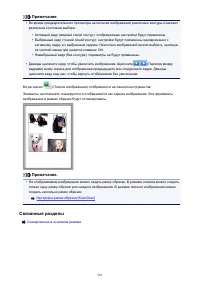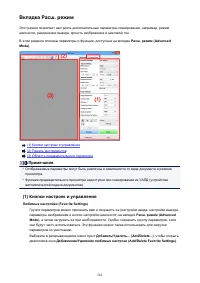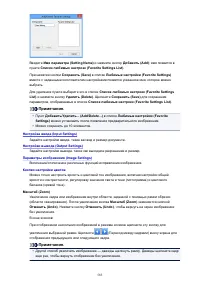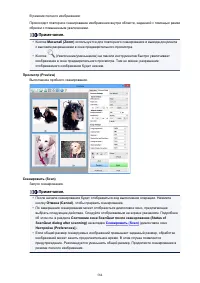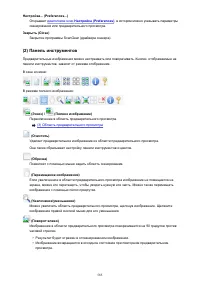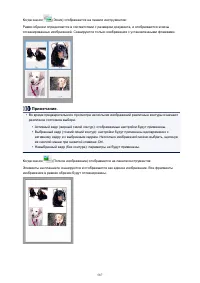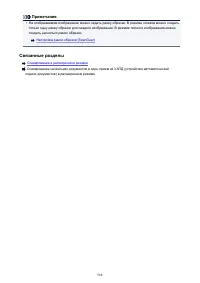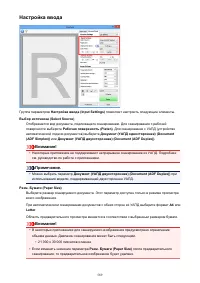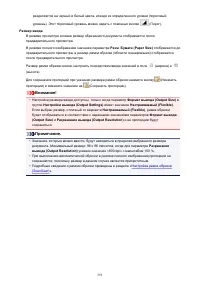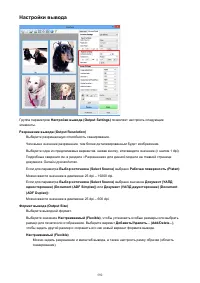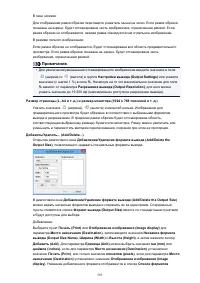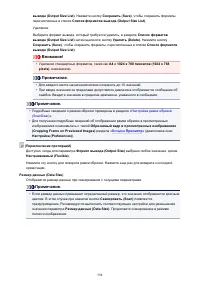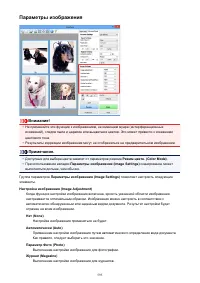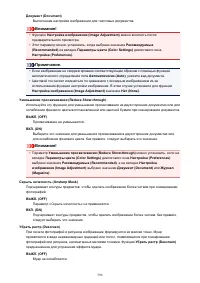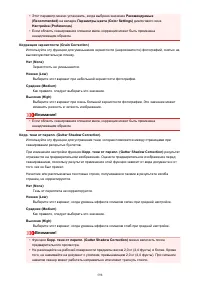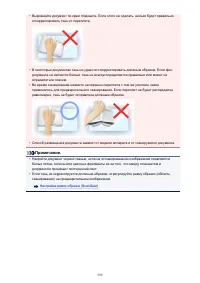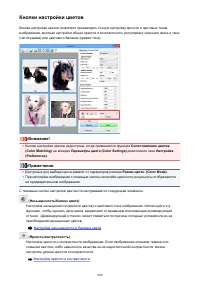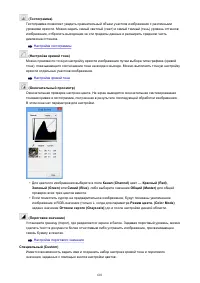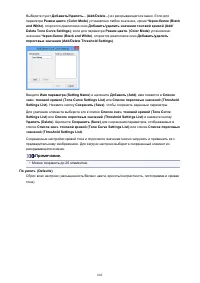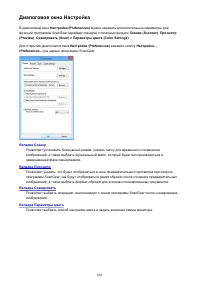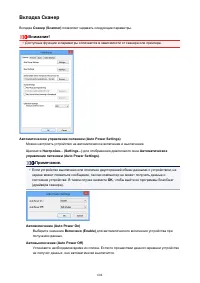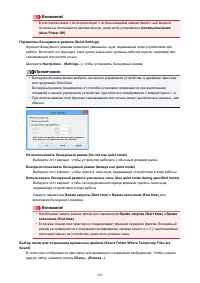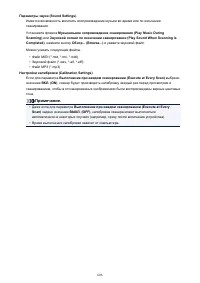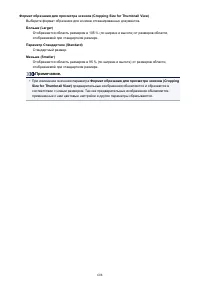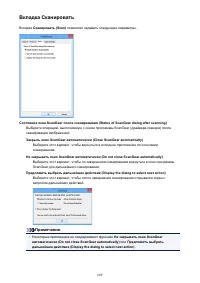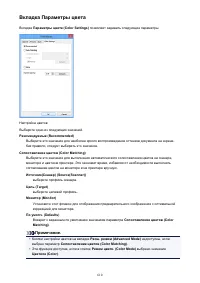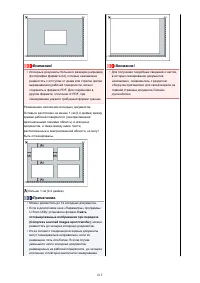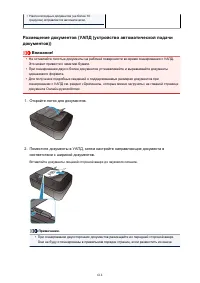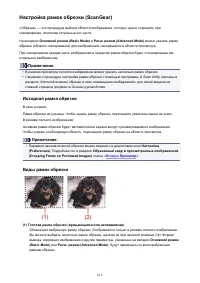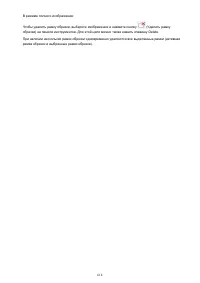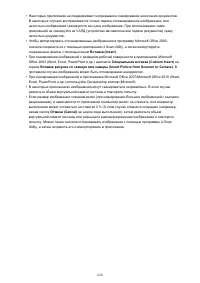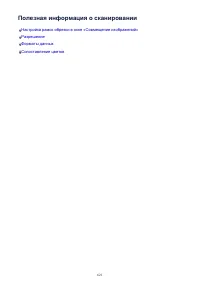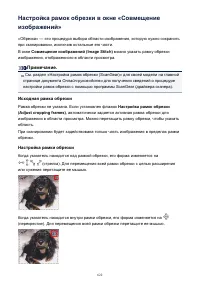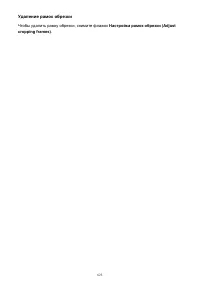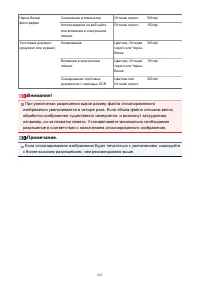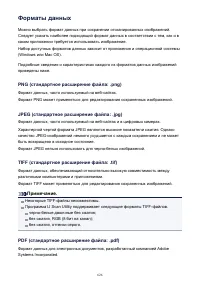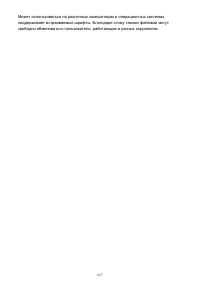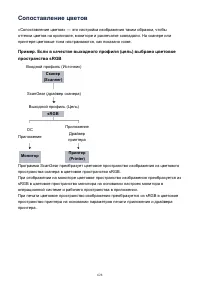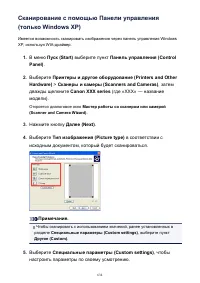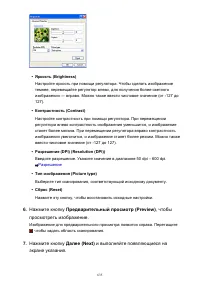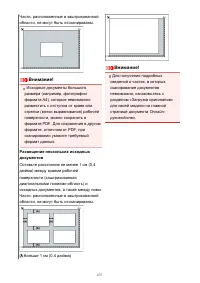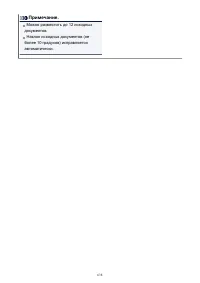МФУ Canon PIXMA MG2545S - инструкция пользователя по применению, эксплуатации и установке на русском языке. Мы надеемся, она поможет вам решить возникшие у вас вопросы при эксплуатации техники.
Если остались вопросы, задайте их в комментариях после инструкции.
"Загружаем инструкцию", означает, что нужно подождать пока файл загрузится и можно будет его читать онлайн. Некоторые инструкции очень большие и время их появления зависит от вашей скорости интернета.
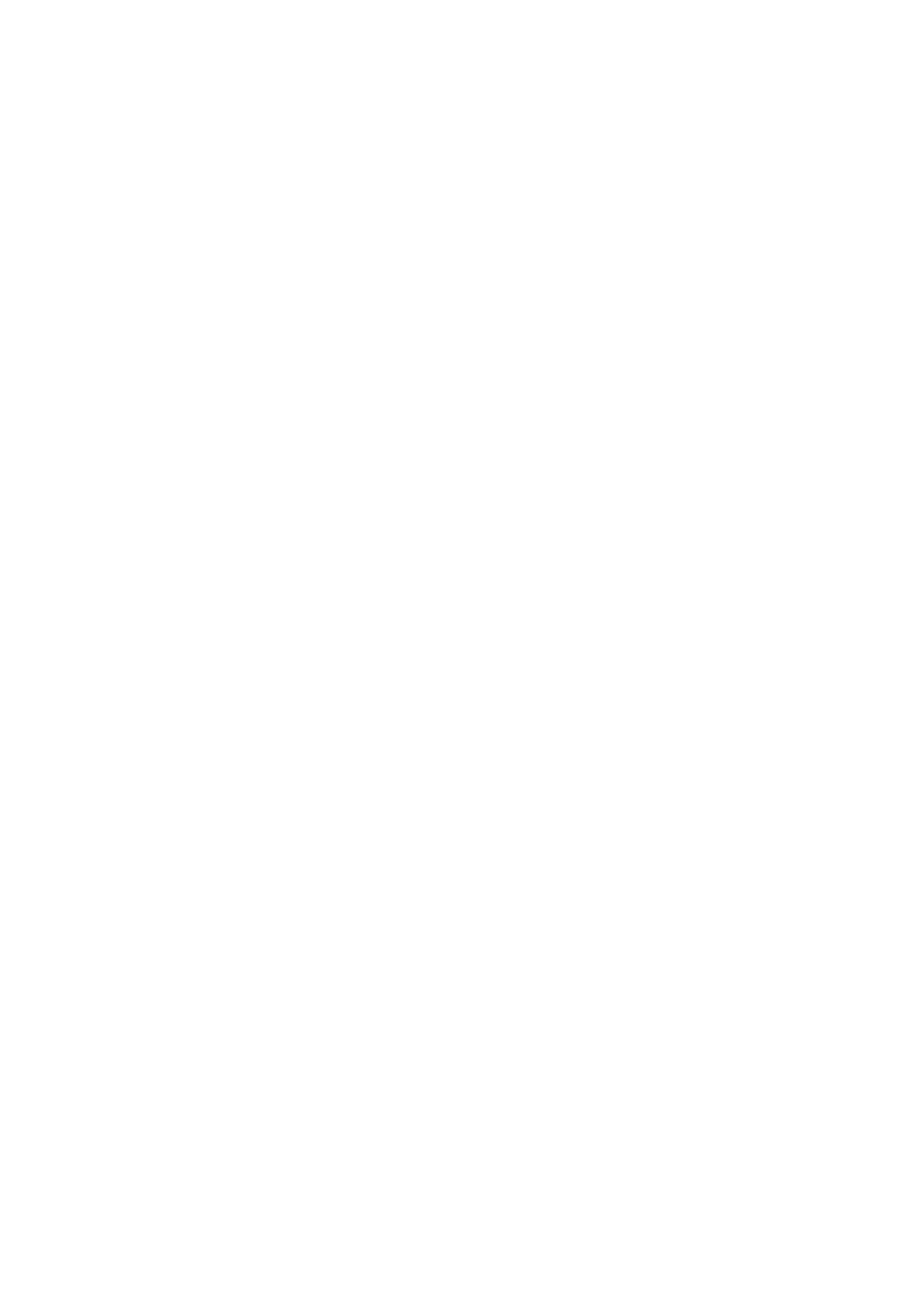
отпечатанные листы будут сложены пополам и скреплены по сгибу.
Щелкните
Задать...
(Specify...)
и укажите способ сложения страниц.
Задать... (Specify...)
Откроется диалоговое окно
Печать буклета
(Booklet Printing)
.
Щелкните эту кнопку для задания параметров печати буклета.
Диалоговое окноПечать буклета (Booklet Printing)
Это диалоговое окно позволяет выбрать способ переплета буклета. В этом
диалоговом окне можно также настроить печать только на одной стороне и
печать рамки.
Параметры, указанные в этом диалоговом окне, можно подтвердить в окне
предварительного просмотра параметров драйвера принтера.
Значок предварительного просмотра
Отображение параметров, заданных в диалоговом окне
Печать
буклета
(Booklet Printing)
.
Можно посмотреть, как будет выглядеть документ при печати буклета.
Поле для переплета (Margin for stapling)
Указание стороны буклета для переплета.
Вставить пустую стр. (Insert blank page)
Выбор печати документа на одной или обеих сторонах буклета.
Установите этот флажок для печати документа на одной стороне
буклета и выберите в списке сторону, которую необходимо оставить
пустой.
Снимите этот флажок для печати документа на обеих сторонах
буклета.
Поле (Margin)
Указание ширины поля для переплета.
Указанная ширина становится полем для переплета, отсчитываемым от
центра листа.
Печатать рамку (Page Border)
Печать рамок для всех страниц документа.
Установите этот флажок для печати рамки.
Снимите этот флажок, если рамку печатать не требуется.
Двухсторонняя печать (Вручную) (Duplex Printing (Manual))
Выберите, печатать документ на обеих сторонах бумаги вручную или печатать на
одной стороне бумаги.
394
Содержание
- 11 Прочтите это; Примечания по использованию Онлайн-руководства
- 13 Как использовать Онлайн-руководство; Обозначения, используемые в настоящем документе
- 14 Товарные знаки и лицензии
- 15 Рекомендации по поиску
- 17 Окно, используемое при пояснении операций
- 18 Полезные функции устройства
- 19 Простая печать фотографий с помощью приложения; Простое упорядочение изображений
- 20 Автоматическое размещение фотографий
- 21 Загрузка различного содержимого; CREATIVE PARK
- 22 Обзор устройства
- 24 Выбор местоположения
- 26 Международная программа ENERGY STAR
- 29 Откройте для загрузки оригинала на стекло рабочей поверхности.
- 30 панель управления; Панель управления; стекло рабочей поверхности; Загрузите оригинал для копирования или сканирования.
- 31 Вид сзади; разъем кабеля питания; компьютера или сканирует оригиналы на компьютер.
- 32 Вид внутренних частей; держатель картриджа FINE; Замена картриджа
- 33 Включение и выключение устройства
- 34 индикаторы чернильниц; * В программных приложениях и руководствах кнопки; Цветной; собирательно называются кнопкой «Пуск» или «OK».
- 35 Об электропитании устройства; Проверка включения питания
- 36 Индикатор; ВКЛ; горит зеленым, когда устройство включено.
- 37 Включение питания устройства; Аварийный сигнал; Если произошла ошибка; Функция включения питания; Автоматическое включение и выключение устройства; Выключение питания устройства; Нажмите кнопку; для выключения устройства.
- 38 убедитесь, что индикатор; Уведомление об отсоединении кабеля питания от электросети; Функция отключения питания
- 40 Отключите кабель питания.
- 43 Можно загрузить обычную бумагу или фотобумагу.; Откройте упор для бумаги.
- 44 Всегда загружайте бумагу в книжной ориентации
- 45 При подаче бумаги устройство может издавать шум.; После загрузки бумаги
- 46 Загрузка конвертов; Подготовьте конверты.; Распрямите углы и стороны конвертов, нажимая на них.
- 47 Допускается одновременная загрузка не более 5 конвертов.
- 48 После загрузки конвертов
- 49 Подходящие типы носителей; Типы носителей; Обычная бумага (включая вторичную бумагу); Подлинная бумага Canon; Бумага для печати фотографий:; Размеры страницы; Можно использовать следующие размеры страницы.
- 50 Конверт для деловой переписки No10; Нестандартные размеры:; Вес бумаги; Можно использовать бумагу следующей плотности.; Примечания по хранению бумаги
- 51 Предел загрузки бумаги; Стандартные типы бумаги; Имя носителя; Примерно 60 листов; Задний лоток
- 52 Типы носителей, непригодные для использования; Слишком плотная бумага (плотностью более 105 g /m
- 54 : компания Canon рекомендует печатать в этой
- 55 Размер; Рекомендуемая область печати
- 56 Letter
- 57 Конверты; Конверт DL
- 59 Загрузите оригиналы на стекло рабочей поверхности.; Оригиналы, которые можно загрузить
- 60 Осторожно закройте крышку сканера.
- 61 Элемент
- 63 Процедура замены; Оперирование картриджами FINE
- 65 может переместиться. Загорится индикатор; таком случае закройте крышку, а затем откройте ее снова.; Извлеките пустой картридж FINE.; чтобы не испачкать одежду или окружающее пространство.; Приготовьте новый картридж FINE.
- 66 и окружающее пространство.; Установите картридж FINE.
- 68 Регулировка положения печатающих головок.
- 69 Выравнивание печатающей головки.
- 70 Проверка состояния чернил; Уровень чернил можно проверить на экране компьютера.
- 72 * При некоторых типах ошибок индикатор; может не
- 75 Процедура обслуживания; Перед выполнением технического обслуживания; Проверьте, остались ли в картридже FINE чернила.; раздел
- 76 При размытой или неровной печати:; Оцените шаблон для проверки сопел.
- 77 Замените картридж FINE.; Выровняйте печатающую головку.; Выравнивание печатающей головки
- 78 Печать образца для проверки сопел; Просмотр фильма; Нужно приготовить: лист обычной бумаги формата A4 или Letter; Удерживайте кнопку; Стоп; не мигнет один раз оранжевым, затем сразу; Шаблон для проверки сопел будет напечатан.; Оценка образца для проверки сопел
- 79 Проверьте образец на наличие недостающих линий; В образце есть пропущенные полосы; В образце имеются горизонтальные белые полосы; Очистка печатающей головки
- 80 не мигнет два раза оранжевым, затем сразу; Устройство запускает очистку печатающей головки.; начинает гореть зеленым после; Проверка состояния печатающей головки.
- 81 Глубокая очистка печатающей головки; не мигнет три раза оранжевым, затем сразу; Устройство запускает глубокую очистку печатающей головки.
- 82 не мигнет четыре раза оранжевым, затем сразу; Печатаются образец выравнивания печатающей головки.
- 83 нажмите кнопку; Поместите образец выравнивания печатающей головки на стекло
- 84 Аккуратно закройте крышку сканера, а затем нажмите кнопку; или; Черный
- 85 Обслуживание с компьютера
- 86 Очистка печатающих головок с компьютера; Откройте; Очистка; на вкладке; Проверьте результаты.
- 87 окно настройки драйвера принтера.; Глубокая очистка
- 88 Чернила не подаются; Связанные разделы; Использование компьютера для печати образца проверки сопел
- 89 Очистка подающих роликов с компьютера; Очистка подающих роликов производится следующим образом.; Очистка роликов; Появится подтверждающее сообщение.; Начнется очистка подающих роликов.; OK
- 90 Данное устройство позволяет настраивать печатающую головку
- 91 Выравнивание печатающих головок с компьютера; автоматически; Выравнивание печатающих головок (Print Head Alignment); Специальные параметры
- 92 Проверьте напечатанный шаблон; Введя все необходимые значения, нажмите кнопку; Если лучший образец выбрать не удается, выберите параметр,; В запросе подтверждения нажмите кнопку; Будет напечатан второй образец.
- 93 Будет напечатан третий образец.
- 94 Запуск выравнивания печатающих головок; Напечатать значение выравнивания
- 95 выполните выравнивание головок вручную; Выравнивание печатающих головок; Открывается диалоговое окно; Вставьте бумагу в устройство.; Если выбрано выравнивание головок вручную, потребуется другое; Печать шаблона для выравнивания печатающих головок; Убедитесь, что питание устройства включено, и щелкните; Выровнять; Выполняется печать шаблона настройки.
- 96 Сканирование шаблона настройки; Пуск; Начинается выравнивание печатающих головок.
- 97 Проверка сопел
- 99 Очистка внутренних компонентов устройства; Очистка поддона производится следующим образом:; Откроется диалоговое окно; Чистка поддона; Загрузите бумагу; Убедитесь, что устройство включено, и щелкните; Выполнить; Начнется очистка поддона.
- 100 Очистка устройства; Очистка наружной поверхности устройства
- 103 Очистка подающих роликов; В процессе очистки подающие ролики будут вращаться.
- 105 Нужно приготовить: лист обычной бумаги формата A4 или Letter*; * Обязательно используйте новый лист бумаги.; Сложите один лист бумаги формата A4 или Letter вполовину; Выдвиньте лоток приема бумаги и дополнительный лоток приема
- 106 не
- 107 Нужно приготовить: хлопчатобумажный тампон
- 109 Изменение настроек устройства с компьютера
- 110 Изменение параметров печати; Страница; Параметры печати; Если используется драйвер принтера XPS, доступные функции могут
- 111 Измените значения отдельных параметров.; На экране снова появится вкладка
- 112 Сохранение конфигурации печати
- 113 Удаление ненужных конфигураций печати; Выберите конфигурацию печати для удаления.
- 115 Выбор используемого картриджа; Параметры картриджа (Ink Cartridge Settings); Параметры картриджа; на; Выберите используемый картридж FINE.
- 116 Управление питанием устройства; Управление питанием
- 117 При необходимости настройте следующие параметры.
- 118 Уменьшение издаваемого устройством шума; Параметры бесшумного режима (Quiet Settings); Параметры бесшумного режима; Если устройство выключено или отключен обмен данными между; Установите бесшумный режим.; При необходимости настройте один из следующих параметров.; Не использовать бесшумный режим (Do not use quiet mode)
- 120 Изменение режима работы устройства; выполните выравнивание печатающих головок вручную
- 123 Нажмите и удерживайте кнопку
- 124 Автоматическое включение устройства; Автоматическое выключение устройства
- 127 Полезные сведения о чернилах
- 128 Перед запуском печати проверьте состояние устройства!; В порядке ли печатающая головка?; Не испачканы ли чернилами внутренние части устройства?; Очистка внутренних компонентов устройства (очистка поддона); Проверьте, правильно ли вставлена бумага!; Правильно ли ориентирована бумага при загрузке?; Не скручена ли бумага?; «Загрузите бумагу, распрямив ее.» в разделе
- 129 Неудовлетворительные результаты печати
- 130 Отмена задания печати; При нажатии кнопки; во время печати данные для печати, отправляемые с
- 131 Сохранение отпечатанных изображений; к их размытости или выцветанию.
- 132 Не кладите никаких предметов на крышку сканера!
- 133 для выключения питания устройство поднимает; ) печатающая головка не будет поднята, что; Периодически выполняйте печать!
- 134 При перемещении устройства позаботьтесь о следующем.; При отправке устройства в ремонт; Если в устройстве установлен картридж FINE, нажмите кнопку; Выключите устройство.; не горит, а затем отключите; горит или мигает, поскольку это может послужить причиной
- 136 без разрешения владельца авторских прав
- 137 Технические характеристики; Общие технические характеристики; образования конденсата)
- 138 Вес; Технические характеристики операций копирования; Многократное копирование; Технические характеристики операций сканирования; Драйвер сканера; ICA; Максимальное разрешение с интерполяцией:; Минимальные требования к системе; Операционная система; Windows 7, Windows 7 SP1
- 139 Дисплей; Mac OS; Другие поддерживаемые операционные системы
- 141 Устранение неполадок; Поиск каждой функции
- 143 Печать не начинается
- 144 Объем данных для печати слишком большой?; Если выполняется печать с компьютера, перезагрузите его.
- 145 Замятие бумаги
- 147 Очистите подающий ролик.
- 148 Копирование/Печать прерывается, не завершившись; Устройство постоянно печатает в течение длительного времени?
- 150 Соответствуют ли параметры размера страницы и типа носителя; Если неполадка не устранена, у нее могут быть другие причины.; Если бумага после печати утрачивает цвет
- 152 Не удается напечатать задание до конца; Выберите настройку, не допускающую сжатия данных печати.; Достаточно ли места на жестком диске компьютера?
- 155 Убедитесь, что оригинал документа правильно загружен на стекло; Вы копировали отпечаток, выполненный данным устройством?
- 156 Неверные цвета; Правильно ли напечатан образец для проверки сопел?; Если в картридже FINE закончились чернила, замените его.; Правильно ли установлен картридж FINE?
- 157 Линии не выровнены; Вы проверили параметры бумаги и качества печати?; Выполните выравнивание печатающих головок.; Задайте более высокое качество печати и повторите печать.
- 158 Линия не печатается или печатается частично; Выполняется ли печать с функцией разметки страницы или полей
- 159 Изображение не печатается или печатается частично
- 160 Если установлено высокое значение параметра интенсивности,; Используется ли фотобумага для печати фотографий?
- 161 Бумага испачкана/Отпечатанная поверхность поцарапана; Бумага испачкана; Отпечатанная поверхность поцарапана; Подходит ли тип бумаги для печати? Проверьте следующее:
- 162 Выполняется ли печать вне рекомендованной области?; Загрязнено ли стекло рабочей поверхности?
- 163 Загрязнен ли подающий ролик?; Загрязнена ли внутренняя часть устройства?; Установите более длительное время высыхания отпечатанной
- 164 Обратная сторона бумаги испачкана; Почистите внутреннюю часть устройства, очистив поддон.
- 165 Цвета передаются неравномерно; Напечатайте образец для проверки сопел и выполните необходимые
- 167 Сопла печатающей головки закупорены?
- 170 Сканер не работает
- 171 Сканирование с помощью WIA-драйвера
- 173 Размещение исходных документов (при сканировании с компьютера)
- 175 Низкая скорость сканирования; Разрешение
- 176 Появляется сообщение «Недостаточно памяти.»
- 178 Сканер не работает после обновления Windows
- 180 Отсканированное изображение не открывается
- 181 Неудовлетворительные результаты сканирования; Белые области вокруг отсканированного изображения
- 183 Проверка 4. Проверьте качество цветопередачи монитора.
- 189 на экране выбора почтового
- 190 Проблемы с устройством
- 191 Питание устройства не включается; Убедитесь, что разъем кабеля питания надежно подключен к разъему; Отключите устройство от электрической сети, затем подключите
- 192 Устройство неожиданно выключается; Отключите настройку автоматического выключения устройства.
- 193 Не удается правильно установить соединение с компьютером; Выполните проверку по следующим пунктам, чтобы убедиться, что
- 194 Держатель картриджа FINE не встает в положение для замены; Горит ли индикатор; Мигает ли индикатор; Крышка открыта дольше 10 минут?
- 195 Не отображается окно монитора состояния принтера; Включен ли монитор состояния принтера?
- 197 Не удается установить драйверы MP Drivers
- 198 Убедитесь, что USB-кабель надежно подключен к устройству и к; Следуя приведенным ниже инструкциям, подключите устройство к; Если проблему не удается устранить, в соответствии с
- 200 Canon Easy-WebPrint EX
- 205 Отображается сообщение; Ошибка записи/Ошибка вывода/Ошибка подключения; Если индикатор; не горит, проверьте, подключен ли кабель; Убедитесь, что порт принтера правильно настроен в драйвере
- 206 Убедитесь, что драйверы MP Drivers установлены правильно.; Проверьте состояние устройства в компьютере.
- 207 Другие сообщения об ошибках; Если сообщение об ошибке появляется вне монитора состояния
- 210 Если не удается устранить неполадку
- 211 Код поддержки появляется на экране компьютера
- 212 Список кодов поддержки (при замятии бумаги)
- 213 Загрузите бумагу повторно и нажмите на устройстве кнопку
- 215 Выключите устройство и отсоедините устройство от электросети.
- 218 В других случаях; . Нет ли посторонних предметов рядом с отверстием для выхода; . Нет ли посторонних предметов в заднем лотке?
- 234 Аккуратно закройте крышку сканера, а затем нажмите кнопку
- 266 Печать с применением простой настройки; вкладки «Быстрая; Убедитесь, что устройство включено
- 268 записи выбранных параметров
- 270 Различные способы печати
- 271 Настройка «Размер стр.» и «Ориентация»; Ориентация
- 274 Щелкните
- 276 Настройка поля для переплета
- 278 Печать по размеру бумаги; По размеру бумаги; Выберите размер бумаги для документа.
- 280 Печать с масштабированием; Масштабирование
- 281 • Выбор значения параметра Размер бумаги (Printer Paper Size); Если размер бумаги в принтере меньше значения параметра; • Указание коэффициента масштабирования.; Введите значение непосредственно в поле; Масштаб
- 282 При выборе функции; изменяется область печати.
- 283 Печать на развороте; На развороте; Выберите размер бумаги.; Размер бумаги
- 285 Печать в виде плитки/постера; Печать в виде плитки/постера выполняется следующим образом:; Настройка печати в виде плитки/постера; Выберите вариант; Макет страницы
- 287 Печать только указанных страниц; Установите диапазон печати.
- 288 Завершив выбор страниц, нажмите кнопку; Во время печати будут напечатаны только выбранные страницы.
- 289 Печать буклета; Буклет
- 290 Выберите поле для переплета и ширину полей.
- 292 Двухсторонняя печать
- 294 Печать штампа и фона; Функция; Фон; может быть недоступна при; Штамп; Печать штампа; Штамп
- 295 Установите параметры штампа.; изменить текст штампа, точечное изображение или; Поверх текста
- 296 Печать фона; Установите параметры фона.; выбрать другой фон, изменить макет или плотность
- 297 При выполнении печати данные будут напечатаны с указанным фоном.
- 298 Сохранение штампа; Сохранение нового штампа производится следующим образом.; Сохранение нового штампа; Снова откроется диалоговое окно
- 302 Выберите штамп для удаления.
- 303 Задание нового фона
- 304 Параметры фона; Выберите данные изображения для регистрации в качестве фона.; Открыть
- 305 Изменение и задание отдельных параметров фона; Выберите фон для изменения его настроек.; окном предварительного просмотра.
- 306 Удаление ненужного фона
- 307 Настройка печати конверта; Загрузите конверт
- 308 Выберите качество печати.; Выберите значение; Высокое; Стандарт; для параметра; Качество печати
- 309 Задать результаты печати можно также на вкладке; Быстрая установка; Установите на вкладке; флажок; Предварительный просмотр
- 310 Предварительный просмотр в Canon IJ
- 311 Задайте специальный размер бумаги в приложениях.
- 312 Задайте специальный размера бумаги.
- 314 Редактирование и печать документа
- 316 Выполнение печати; Повторная печать из журнала печати; Отображение журнала печати
- 317 Выбор документа для печати; Имя документа; Просмотр на экране подготовленного к печати материала
- 319 Установка уровня «Качество печати» (Другое)
- 320 зависит от значения параметра; Тип носителя; Указание режима корректировки цвета
- 321 Печать цветного документа в черно-белом варианте
- 322 При печати в режиме; Оттенки серого; могут использоваться
- 324 Выберите корректировку цвета.; Перейдите на вкладку
- 325 Оптимальная фотопечать графических данных
- 326 Настройка цветов; Настройка цветов с помощью драйвера принтера
- 327 Печать с использованием ICC-профилей
- 331 Выполните настройку других пунктов.; Перед печатью задайте ICC-профиль с помощью драйвера принтера
- 334 Настройка цветового баланса
- 335 Настройка цветов вручную; Выполните настройку цветового баланса; Для следующих цветов имеются отдельные регуляторы:; Голубой; . Каждый цвет становится
- 337 Выбор печати образца
- 338 Установка печати образца
- 339 Проверка результатов печати образца
- 340 Настройка баланса цветов
- 342 Настройка яркости
- 345 Настройка интенсивности
- 346 Выполните настройку интенсивности.; Интенсивность
- 348 Настройка контрастности
- 349 Настройка контрастности.; Контрастность
- 355 Сторона переплета
- 356 Общие сведения о драйвере принтера
- 357 Драйвер принтера Canon IJ; Типы драйвера принтера; быть установлен стандартный драйвер принтера.; Установка драйвера принтера; Начать установку заново; комплекта поставки устройства, а затем выберите пункт; Драйвер XPS; в разделе; Добавить программное обеспечение; Выбор драйвера принтера; Чтобы выбрать драйвер принтера, откройте диалоговое окно; Отображение руководства для драйвера принтера; Справка
- 359 Выберите пункт; Выберите название модели используемого принтера и щелкните; На экране появится окно настройки драйвера принтера.
- 360 Если используется операционная система Windows 7, выберите меню; Настройка печати; в отображаемом
- 361 Монитор состояния Canon IJ; Запуск монитора состояния Canon IJ; Сведения; Когда происходят ошибки
- 363 Проверка уровня чернил с компьютера; При необходимости щелкните пункт; Можно проверить сведения, касающиеся чернил.; Данные о чернилах; отображается значок уведомления.
- 365 установите флажок; Если используется драйвер принтера XPS, см. раздел «
- 366 Удаление ненужного задания печати; Отобразите монитор состояния Canon IJ.; Показать очередь печати; Удалить задания печати.; Очистить очередь печати
- 367 Инструкции по эксплуатации (Драйвер принтера); Ограничения, связанные с драйвером принтера
- 368 Замечания о приложениях с ограничениями
- 369 в соответствии с требованиями, а; Не запуская печать, закройте диалоговое окно; в диалоговом окне
- 370 Описание драйвера принтера
- 371 Описание вкладки «Быстрая установка»; Вкладка; предназначена для сохранения часто; Общеиспользуемые параметры (Commonly Used Settings); были заданы в прикладной программе, они имеют приоритет.
- 378 Показывает источник, из которого будет подаваться бумага.
- 380 Описание вкладки «Главная»; позволяет выполнить настройку основных параметров; Окно просмотра параметров
- 381 Диалоговое окно Другое
- 383 Просмотр палитры цветов (View Color Pattern); Если флажок; Отрегулируйте насыщенность цветов
- 384 Диалоговое окно Печать
- 388 Возможности настройки
- 389 Описание вкладки «Страница»
- 391 Диалоговое окно На развороте
- 392 Диалоговое окно Печать в виде
- 394 Диалоговое окноПечать буклета
- 395 Диалоговое окно Указание поля (Specify
- 396 Диалоговое окно Параметры печати (Print Options); Внесение изменений в данные печати, отправляемые на принтер.; ICM; Корректировка цвета; Согласование; диалогового окна
- 399 могут быть недоступны.; Параметры штампа
- 406 для включения этого параметра.
- 407 Описание вкладки «Обслуживание»
- 408 Проверьте количество чернил
- 411 Диалоговое окно Параметры картриджа (Ink Cartridge
- 412 Диалоговое окно Автоматическое управление питанием
- 413 Диалоговое окно Параметры бесшумного режима (Quiet
- 414 Диалоговое окно Специальные параметры (Custom
- 415 можно изменить направление поворота; Альбомная; параметра; IJ» заменяется на «Монитор состояния Canon IJ XPS».
- 417 Выбор ориентации печати.; Начало печати; на панели инструментов.
- 420 Экран Информация о печати страницы (Print Page Information); Отображение размера бумаги печатаемого документа.
- 421 Выбор операции печати и параметров журнала печати:
- 422 на панели; Печать всех документов (Print All Documents); Выход; в области
- 429 Просмотр эскизов
- 434 Описание функции «Монитор состояния Canon IJ»; Функции монитора состояния Canon IJ; Вы можете проверять состояние принтера на экране.; Обзор монитора состояния Canon IJ
- 437 Закрытие диалогового окна; для возврата
- 439 доступ в Интернет оплачивается за ваш счет.
- 440 Удаление ненужных драйверов MP Drivers; Запустите программу удаления.; Отобразится окно подтверждения удаления модели.
- 441 Выполните программу удаления.; . При появлении запроса подтверждения; Да; Когда все файлы будут удалены, нажмите кнопку; Завершено; Удаление драйверов MP Drivers завершено.
- 442 Перед установкой MP Drivers; Проверка состояния устройства; • Убедитесь, что между USB-портом данного устройства и компьютером; Проверка параметров персонального компьютера; • Завершите работу всех выполняющихся приложений.
- 443 Установка MP Drivers
- 444 Готово; Процедура установки драйверов MP Drivers завершена.
- 445 Общий доступ к принтеру по сети; Настройка параметров на сервере печати; Если при печати документа с клиентской системы на общем принтере; Ограничения на общий доступ к принтеру
- 446 Установка драйверов MP Drivers
- 447 Установка общего доступа.
- 448 Настройка параметров на компьютере-клиенте; Установите драйверы MP Drivers
- 449 Установите драйвер принтера на системах-клиентах.
- 451 Если используется общий доступ к принтеру через сеть
- 454 Загрузите обычную бумагу формата A4 или Letter.; для цветного копирования или кнопку
- 456 для выбора размера Letter.
- 457 Сканирование
- 459 Сканирование с помощью программы IJ Scan Utility
- 460 Возможности программного обеспечения IJ Scan Utility; Удобное сканирование для определенной цели; Главный экран программы IJ Scan Utility; Автоматическое сохранение отсканированных изображений; Диалоговое окно «Параметры»
- 461 Интеграция с приложениями; Порядок настройки программ для интеграции см. в разделе «
- 462 Запуск программы IJ Scan Utility
- 463 Убедитесь, что сканер или принтер включен.; Запустите программу IJ Scan Utility.; Авто; Начинается сканирование.; , затем установите флажок; Применить рекомендованную коррекцию изображения
- 464 Отсканированные изображения сохраняются в папке, выбранной как; Место; диалоговом окне; Параметры (Автоматическое; можно также задавать дополнительные
- 465 Сканирование фотографий; Поместите фотографию на рабочую поверхность.; Фото; Параметры (Сканирование
- 466 Сканирование документов; Поместите объект на рабочую поверхность.; По завершении настройки нажмите кнопку; Документ
- 467 Сканирование с избранными настройками; Другое; Параметры (Настраиваемое
- 468 Совмещение; Отобразится окно; Совмещение изображений; Выбор размера на выходе
- 469 Убедитесь, что выбрано значение; Сканирование слева; Направление сканирования; Запустить сканирование изображения 1
- 470 Запустить сканирование изображения 2
- 471 Настройте отсканированные изображения по своему усмотрению.
- 472 Настройка рамок обрезки; Настройка рамок обрезки в окне «Совмещение изображений»; Сохранение; Окно «Совмещение изображений»; при нажатии
- 473 С использованием функции автоматического сканирования; и выполните сканирование.; Без использования функции автоматического сканирования; В диалоговом окне «Параметры» установите для параметра; значение; Автоматическое сканирование; и выполните; Поместите исходные документы на рабочую поверхность.
- 474 Появится диалоговое окно «Параметры».; Настраиваемое сканирование; Выберите значение параметра; Выберите источник; в соответствии с исходными сканируемыми документами.
- 475 Выберите для параметра; , затем нажмите кнопку; Отобразится главный экран IJ Scan Utility.
- 477 Если сканирование выполнено с помощью функции; результаты сканирования перед сохранением нельзя.; Появится; Сканирование фотографии
- 478 Установите флажок; Проверить результаты сканирования
- 479 Сохранить параметры; По умолчанию заданы следующие папки для сохранения.
- 481 Параметры приложения; которых будут отправляться вложения.
- 483 диалоговое окно
- 484 Можно извлекать текст при сканировании с помощью пунктов; ScanGear; Сканирование документа
- 485 Для параметра; можно установить только; Выберите; котором требуется отобразить результат.
- 486 Если задана программа My Image Garden, после сканирования
- 487 Документы, содержащие шрифт размером менее 8 или более 40 пунктов
- 488 Экраны программы IJ Scan Utility
- 491 В диалоговом окне «Параметры» имеются две вкладки:
- 494 Параметры формата данных
- 502 Цветовой тон может отличаться от тона исходного изображения; Устранить муар
- 505 Проверить результаты сканирования (Check scan results)
- 506 Укажите приложение или папку в диалоговом окне; Выбор приложения; Выбор целевой папки; отобразить, выбрав во всплывающем меню
- 511 в них не распознается надлежащим образом.
- 523 Отображает; после; Отправлять в приложение (Send to an application); Папку можно указать во всплывающем меню.; Не запускать сторонние приложения (Do not start any application); Сохранение в папке, указанной как; Место сохранения
- 525 Диалоговое окно «Параметры (Общие параметры)»; Выберите вкладку; Размер вложения в электронное письмо (E-mail Attachment Size); Без изменений
- 527 Диалоговое окно «Параметры формата данных»
- 528 Стандартное; , даже если выбрано значение
- 529 Диалоговое окно «Сохранить параметры»; меню; диалогового окна «Параметры», чтобы; (1) Кнопки операций предварительного просмотра
- 531 , в котором можно указать количество сохраняемых изображений,; во всплывающем меню пункт; Мои документы; Windows Vista: папка; Документы
- 532 на главном экране IJ Scan Utility, чтобы отобразить
- 533 Направление сканирования (Scan Direction); Отображение первого отсканированного изображения слева.; Запустить сканирование изображения 1 (Start Scanning Image 1); Сканирование первого исходного документа.; Запустить сканирование изображения 2 (Start Scanning Image 2); Сканирование второго исходного документа.
- 534 Удаление отсканированного изображения.
- 535 Область просмотра эскизов
- 536 Изображение сканируется в направлении, указанном в пункте; Направление; , а рядом с ним отображается
- 539 Назначение программы ScanGear (драйвера сканера); Возможности данного программного обеспечения
- 540 Расширенный режим
- 542 Запуск программы ScanGear (драйвер сканера); Щелкните ScanGear на главном экране IJ Scan Utility.; Запуск из приложения; В меню приложения выберите устройство.
- 543 Сканирование в основном режиме; Задайте значение параметра; Выбор источника; в соответствии с
- 545 Место назначения; Установите нужный; Формат вывода; Настройте должным образом параметры в группе; Коррекция изображения
- 546 Сканирование в расширенном режиме
- 547 Укажите значение параметра; Настройка ввода; настройте цвета по своему усмотрению.
- 550 Настройте нужную рамку обрезки и выберите
- 551 После предварительного просмотра изображений щелкните; Установите нужный
- 552 Настройте должным образом параметры в группе
- 554 Настраиваемые параметры; Настройка яркости и цветового тона изображения
- 555 Функция повышения четкости лиц, оказавшихся немного не в фокусе; Устранение градаций и полос
- 558 Настройка цветов с помощью цветного образца
- 560 Настройка насыщенности и баланса цвета
- 562 Настройка яркости и контрастности; Канал
- 565 Настройка гистограммы; Чтение гистограмм
- 566 Настройка гистограмм (с использованием регулятора); Перемещение регуляторов черной и белой точек
- 567 Перемещение регулятора средней точки; Настройка гистограмм (с использованием пипеток)
- 569 Настройка кривой тона; Чтение кривых тона
- 572 Настройка порогового значения
- 573 Окна программы ScanGear (драйвер сканера)
- 574 Вкладка Основной режим
- 603 Диалоговое окно Настройка
- 607 Вкладка Просмотр
- 609 Вкладка Сканировать
- 610 Вкладка Параметры цвета
- 612 Размещение исходных документов (рабочая поверхность)
- 614 соответствии с шириной документов.
- 615 Исходная рамка обрезки; Виды рамок обрезки
- 616 Настройка рамки обрезки; Создание нескольких рамок обрезки
- 617 Удаление рамок обрезки
- 624 Настройка разрешения; IJ Scan Utility; Правильные настройки разрешения
- 625 При увеличении разрешения вдвое размер файла отсканированного
- 626 Форматы данных; Формат JPEG нельзя использовать для черно-белых изображений.
- 628 Сканер; ОС; Монитор
- 630 Создать; Файл; раздела; Факсы
- 631 • Просмотреть или сканировать изображения как отдельные файлы; просмотреть изображение.; Изображение для предварительного просмотра появится справа.; Ниже приведен пример сканирования с помощью программы «Paint».
- 632 Со сканера или камеры; Настроить качество сканированного изображения; Введите разрешение. Укажите значение в диапазоне 50 dpi – 600 dpi.
- 633 Нажмите эту кнопку, чтобы восстановить исходные настройки.
- 634 Мастер работы со сканером или камерой; разделе
- 635 Далее; и выполняйте появляющиеся на
- 636 При сканировании крышка сканера должна быть закрыта.; Размещение исходных документов